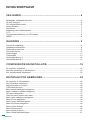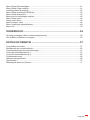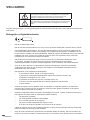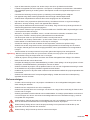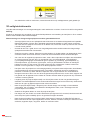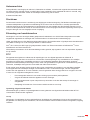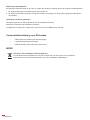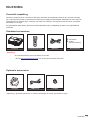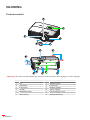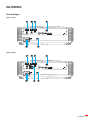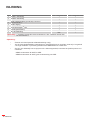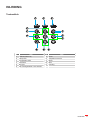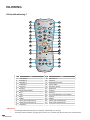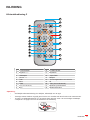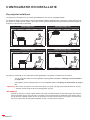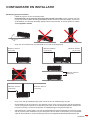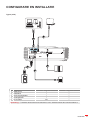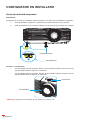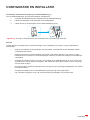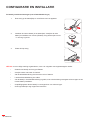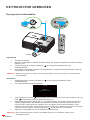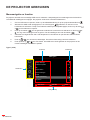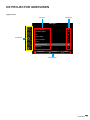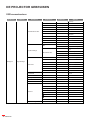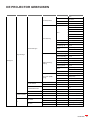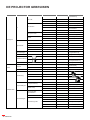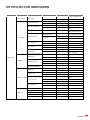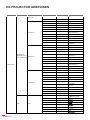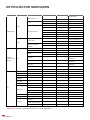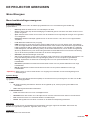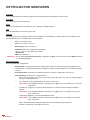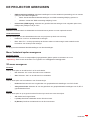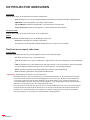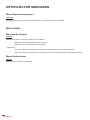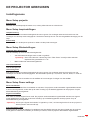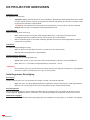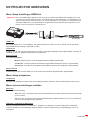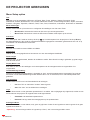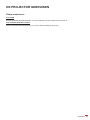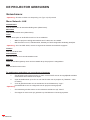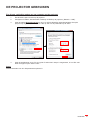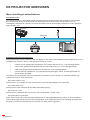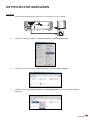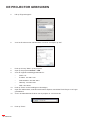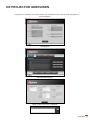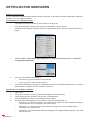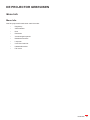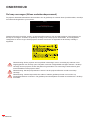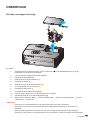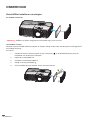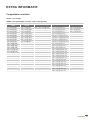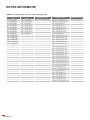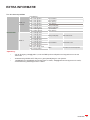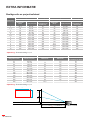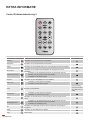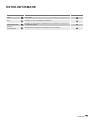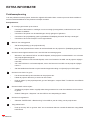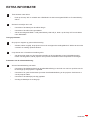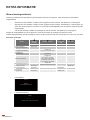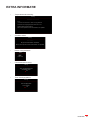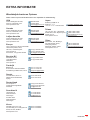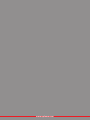Optoma EH401 de handleiding
- Categorie
- Dataprojectoren
- Type
- de handleiding
Deze handleiding is ook geschikt voor

DLP®-projector
Gebruikershandleiding

Nederlands
2
INHOUDSOPGAVE
VEILIGHEID ........................................................................................ 4
Belangrijke veiligheidsinstructie................................................................................................. 4
De lens reinigen......................................................................................................................... 5
3D-veiligheidsinformatie ............................................................................................................ 6
Auteursrechten .......................................................................................................................... 7
Disclaimer .................................................................................................................................. 7
Erkenning van handelsmerken .................................................................................................. 7
FCC ........................................................................................................................................... 7
Conformiteitsverklaring voor EU-landen .................................................................................... 8
WEEE ........................................................................................................................................ 8
INLEIDING .......................................................................................... 9
Overzicht verpakking ................................................................................................................. 9
Standaard accessoires .............................................................................................................. 9
Optionele accessoires ............................................................................................................... 9
Productoverzicht ....................................................................................................................... 10
Verbindingen ............................................................................................................................ 11
Toetsenblok .............................................................................................................................. 13
Afstandsbediening 1 ................................................................................................................. 14
Afstandsbediening 2 ................................................................................................................. 15
CONFIGURATIE EN INSTALLATIE ................................................ 16
De projector installeren............................................................................................................. 16
Bronnen aansluiten op de projector.......................................................................................... 18
Het projectorbeeld aanpassen.................................................................................................. 20
DE PROJECTOR GEBRUIKEN ....................................................... 24
De projector in-/uitschakelen .................................................................................................... 24
Een invoerbron selecteren........................................................................................................ 25
Menunavigatie en functies ........................................................................................................ 26
OSD-menustructuur.................................................................................................................. 28
Menu beeldinstellingen weergeven .......................................................................................... 35
Menu Verbeterd spelen weergeven .......................................................................................... 37
3D-menu weergeven ................................................................................................................ 37
Geef het menu aspect ratio weer ............................................................................................. 38
Menu rand verbergen weergeven............................................................................................. 39
Menu Zoom weergeven ............................................................................................................ 39
Menu Image Shift weergeven ................................................................................................... 39
Menu Keystone weergeven ...................................................................................................... 40
Menu Audio dempen ................................................................................................................ 40
Menu Audiovolume ................................................................................................................... 40
Menu Setup projectie................................................................................................................ 41
Menu Setup lampinstellingen ................................................................................................... 41

Nederlands 3
Menu Setup lterinstellingen .................................................................................................... 41
Menu Setup Power settings...................................................................................................... 41
Instellingsmenu Beveiliging ...................................................................................................... 42
Menu Setup Instellingen HDMI-link .......................................................................................... 43
Menu Setup testpatroon ........................................................................................................... 43
Menu externe instellingen instellen .......................................................................................... 43
Menu Setup opties.................................................................................................................... 44
Setup reset-menu ..................................................................................................................... 45
Menu Netwerk: LAN ................................................................................................................. 46
Menu instellingen netwerkbeheer ............................................................................................. 48
Menu Info.................................................................................................................................. 53
ONDERHOUD .................................................................................... 54
De lamp vervangen (Alleen onderhoudspersoneel) ................................................................. 54
Het stolter installeren en reinigen .......................................................................................... 56
EXTRA INFORMATIE ....................................................................... 57
Compatibele resoluties ............................................................................................................. 57
Beeldgrootte en projectieafstand .............................................................................................. 60
Projectorafmetingen en plafondmontage.................................................................................. 61
Codes IR-afstandsbediening 1 ................................................................................................. 62
Codes IR-afstandsbediening 2 ................................................................................................. 64
Probleemoplossing ................................................................................................................... 66
Waarschuwingsindicator ........................................................................................................... 68
Specicaties ............................................................................................................................. 70
Wereldwijde kantoren Optoma ................................................................................................. 71

Nederlands
4
VEILIGHEID
De oplichtende its met pijlpunt in een gelijkzijdige driehoek is bedoeld
om de gebruiker attent te maken op de nabijheid van niet ongeïsoleerd
"gevaarlijk voltage" binnen de behuizing van het product dat groot
genoeg is om elektrische schok aan mensen toe te brengen.
Het uitroepteken in een gelijkzijdige driehoek geeft aan dat er belangrijke
gebruiks- en onderhoudsinstructies in de meegeleverde handleiding
staan.
Volg alle waarschuwingen, voorzorgsmaatregelen en onderhoudsvoorschriften die in deze gebruiksaanwijzing zijn
aanbevolen.
Belangrijke veiligheidsinstructie
Niet in de straal kijken, RG2.
Net als met elke andere heldere bron, mag u niet in de directe straal kijken, RG2 IEC 62471-5:2015.
De ventilatiegaten niet blokkeren. Om een betrouwbare werking van de projector te garanderen en
het toestel te beschermen tegen oververhitting, is het aanbevolen de projector te installeren op een
locatie waar de ventilatie niet wordt geblokkeerd. Plaats de projector bijvoorbeeld niet op een overvolle
koetafel, een sofa, een bed, enz. Plaats de projector niet in een ingesloten ruimte, zoals een
boekenkast of een kast die de luchtstroom beperkt.
Stel de projector niet bloot aan regen of vocht om het risico op brand en/of elektrische schok
te vermijden. Installeer het toestel niet in de buurt van warmtebronnen zoals radiators,
verwarmingstoestellen, fornuizen of andere apparaten, zoals versterkers, die warmte uitstralen.
Zorg dat er geen objecten of vloeistoen de projector binnendringen. Ze kunnen gevaarlijke
spanningspunten raken en een kortsluiting veroorzaken in de onderdelen waardoor brand of
elektrische schok kan ontstaan.
Niet gebruiken in de volgende omstandigheden:
± In een extreem warme, koude of vochtige omgeving.
(i) Controleer of de omgevingstemperatuur binnen het bereik 5°C tot 40°C ligt
(ii) Relatieve vochtigheid is 10% ~ 85%
± In gebieden die onderhevig zijn aan overmatig stof en vuil.
± In de buurt van een apparaat dat een krachtig magnetisch veld genereert.
± In direct zonlicht.
Gebruik de projector niet op plaatsen waar er brandbare of explosieve gassen in de atmosfeer
aanwezig zijn. De lamp binnenin de projector wordt zeer warm tijdens het gebruik en de gassen
kunnen ontsteken en brand veroorzaken.
Gebruik het apparaat niet als het fysiek is beschadigd of vervormd. Fysieke schade/vervorming kan
het volgende omvatten (maar is niet beperkt tot deze situaties):
± Het apparaat is gevallen.
± De voedingskabel of stekker is beschadigd.
± Er is vloeistof gemorst op de projector.
± De projector werd blootgesteld aan regen of vocht.
± Er is iets in de projector gevallen of er zit iets los in de projector.
Plaats de projector niet op een onstabiel oppervlak. De projector kan kantelen waardoor lichamelijk
letsel of schade aan de projector kan ontstaan.
Zorg dat u het licht dat uit de projectorlens niet blokkeert tijdens de werking. Het licht verwarmt het
object en zou kunnen smelten, brandwonden kunnen veroorzaken of een brand kunnen veroorzaken.

Nederlands 5
Open of demonteer de projector niet, anders loopt u het risico op elektrische schokken.
Probeer het apparaat niet zelf te repareren. Het openen of verwijderen van deksel kan u blootstellen
aan gevaarlijke spanning of andere gevaren. Bel Optoma voordat u het apparaat terugstuurt voor
reparatie.
Controleer de behuizing van de projector op markering met betrekking tot de veiligheid.
Het apparaat mag alleen worden gerepareerd door bevoegd onderhoudspersoneel.
Gebruik alleen hulpstukken/accessoires die worden aangegeven door de fabrikant.
Kijk niet direct in de projectorlens tijdens de werking. Het heldere licht kan uw ogen beschadigen.
Wanneer u de lamp vervangt, moet u het apparaat laten afkoelen.
Deze projector detecteert zelf de levensduur van de lamp. Zorg dat u de lamp vervangt wanneer de
waarschuwingsberichten worden weergegeven.
Stel de functie "Reset Lamp" opnieuw in vanaf het OSD-menu "INSTELLING Lampinstellingen" nadat
u de lampmodule hebt vervangen.
Wanneer u de projector uitschakelt, moet u, voordat u de stroom verbreekt, controleren of de
koelcyclus is voltooid. Laat de projector gedurende 90 seconden afkoelen.
Als de lamp het einde van zijn levensduur nadert, verschijnt het bericht
"Levensduur van de lamp overschreden." op het scherm. Neem zo snel mogelijk contact op met uw
lokale verdeler of onderhoudscentrum om de lamp te vervangen.
Schakel de voeding uit en trek de stekker uit het stopcontact voordat u het product reinigt.
Gebruik een zachte, droge doek met een zacht reinigingsmiddel om de behuizing van het scherm
te reinigen. Gebruik geen schurende reinigingsmiddelen, was of oplosmiddelen om het apparaat te
reinigen.
Trek de stekker uit het stopcontact als het product gedurende lange tijd niet wordt gebruikt.
Opmerking: Wanneer de lamp het einde van zijn levensduur bereikt, kan de projector niet opnieuw worden
ingeschakeld zolang de lampmodule niet is vervangen.
Plaats de projector niet op plekken waar deze kan worden blootgesteld aan trillingen of schokken.
Raak de lens niet aan met de blote hand.
Verwijder de batterij(en) uit de afstandsbediening voordat u deze opbergt. Als er lange tijd een of meer
batterijen in de afstandsbediening achterblijven, kunnen ze lekken.
Gebruik of bewaar de projector niet op plaatsen waar er rook van olie of sigaretten aanwezig is omdat
dit de kwaliteit van de projectorprestaties negatief kan beïnvloeden.
Installeer de projector in de juiste stand omdat een niet-standaard installatie de projectorprestaties kan
beïnvloeden.
Gebruik een stekkerdoos en/of overspanningsbeveiliging. Omdat stroomuitval en onderspanning
apparaten kunnen vernielen.
De lens reinigen
Voordat u de lens reinigt moet u de projector uitschakelen en de voedingskabel loskoppelen zodat
deze volledig kan afkoelen.
Gebruik een bus met perslucht om stof te verwijderen.
Gebruik een speciale doek voor het reinigen van de lens en veeg de lens voorzichtig af. Raak de lens
niet aan met uw vingers.
Gebruik geen alkaline-/zuurhoudende schoonmaakmiddelen of vluchtige oplosmiddelen zoals alcohol
voor het reinigen van de lens. Als de lens beschadigd raakt door een verkeerder reiniging, wordt dit
niet gedekt door de garantie.
Waarschuwing: Gebruik geen spray met brandbaar gas voor het verwijderen van stof of vuil van de
lens. Dit kan brand veroorzaken door overmatige warmte binnenin de projector.
Waarschuwing: Reinig de lens niet als de projector bezig is met opwarmen omdat de lm op het
oppervlak van de lens hierdoor kan loskomen.
Waarschuwing: Wrijf of sla niet op de lens met een hard object.

Nederlands
6
Om elektrische schok te voorkomen, moeten de eenheid en zijn randapparatuur goed geaard zijn.
3D-veiligheidsinformatie
Volg alle waarschuwingen en voorzorgsmaatregelen zoals aanbevolen voordat u of uw kind de 3D-functie gebruikt.
Warning
Kinderen en teenagers zijn gevoeliger voor gezondheidsproblemen met betrekking tot het kijken in 3D en moeten
daarom deze beelden onder toezicht bekijken.
Waarschuwing voor fotogevoelige epilepsie en andere gezondheidsrisico's
Sommige kijkers kunnen een epileptische aanval ervaren als ze worden blootgesteld aan bepaalde
ikkerende beelden of lichten die in bepaalde geprojecteerde beelden of video games voorkomen.
Als u last hebt van epilepsie of het komt in uw familie voor, neem dan contact op met een arts voordat
u de 3D-functie gebruikt.
Ook als dit niet voor u geldt, kunt u een niet gediagnosticeerde conditie hebben die fotogevoelige
epileptische aanvallen kan veroorzaken.
Zwangere vrouwen, ouderen, lijders aan ernstige kwalen, zij die last hebben van slaapgebrek of die
onder de invloed van alcohol verkeren, moeten de 3D-functionaliteit van de eenheid vermijden.
Als u een van de volgende symptomen ervaart, moet u direct ophouden met kijken naar 3D-beelden
en contact opnemen met een arts: (1) veranderde visie; (2) lichthoofdigheid; (3) duizeligheid;
(4) onvrijwillige bewegingen zoals trillende ogen of spieren; (5) verwarring; (6) misselijkheid; (7)
bewustzijnsverlies; (8) convulsies; (9) krampen; en/of (10) desoriëntatie. Kinderen en teenagers
hebben meer kans op het ervaren van deze symptomen dan volwassenen. Ouders moeten hun
kinderen in het oog houden en vragen of ze deze symptomen ervaren.
Het kijken naar 3D projectie kan ook bewegingsziekte, perceptuele naverschijnscelen, desoriëntatie,
oogvermoeidheid en evenwichtsstoornissen veroorzaken. Aanbevolen wordt om regelmatig te
pauzeren om de kans op deze eecten te beperken. Als uw ogen tekenen van vermoeidheid of
droogheid vertonen of als u een van de bovengenoemde problemen hebt, moet u direct stoppen met
het gebruik van dit apparaat en ten minste 30 minuten wachten nadat de symptomen zijn verdwenen
voordat u het weer gebruikt.
Langdurig naar 3D projectie kijken terwijl u te dicht bij het scherm zit, kan uw gezichtsvermogen
aantasten. De ideale kijkafstand moet minimaal driemaal de hoogte van het scherm zijn. Aanbevolen
wordt om de ogen op gelijke hoogte met het scherm te hebben.
Naar 3D projectie kijken terwijl u langere tijd een 3D-bril draagt, kan hoofdpijn of vermoeidheid
veroorzaken. Als u hoofdpijn, vermoeidheid of duizeligheid ervaart, moet u niet langer naar 3D
projectie kijken maar uitrusten.
Gebruik de 3D-glazen alleen om naar 3D projectie te kijken.
Het dragen van een 3D-bril voor andere doeleinden (als algemene bril, zonnebril, beschermende bril
enzovoort) kan fysiek schadelijk zijn en uw gezichtsvermogen aantasten.
Naar 3D-projectie kijken kan sommige kijkers desoriënteren. Plaats uw 3D PROJECTOR daarom
NIET in de buurt van een open trappenhuis, snoeren, balkons of andere voorwerpen waarover u kunt
struikelen, tegenaan lopen, omgooien, breken of overheen vallen.

Nederlands 7
Auteursrechten
Deze publicatie, met inbegrip van alle foto's, illustraties en software, is beschermd volgende internationale wetten
op auteursrechten met alle rechten voorbehouden. Deze handleiding of het materiaal dat hierin is vermeld, mag
niet worden gereproduceerd zonder de schriftelijke toestemming van de auteur.
© Auteursrechten 2021
Disclaimer
De informatie in dit document is onderhevig aan wijzigingen zonder kennisgeving. De fabrikant aanvaardt geen
verantwoordelijkheden of garanties met betrekking tot de inhoud van dit document en verwerpt speciek elke
impliciete garantie op de verkoopbaarheid of geschiktheid voor een bepaald doel. De fabrikant behoudt zich het
recht voor deze publicatie te herzien en de inhoud ervan af en toe te wijzigen zonder de verplichting iemand op de
hoogte te brengen van een dergelijke revisie of wijziging.
Erkenning van handelsmerken
Kensington is een in de Verenigde Staten gedeponeerd handelsmerk van ACCO Brand Corporation met reeds
toegekende registraties en aanvragen die in andere landen in de hele wereld in behandeling zijn.
HDMI, het HDMI-logo en High-Denition Multimedia Interface zijn handelsmerken of gedeponeerde handelsmerken
van HDMI Licensing LLC. in de Verenigde Staten en andere landen.
DLP®, DLP Link en het DLP-logo zijn gedeponeerde merken van Texas Instruments en BrilliantColorTM is een
handelsmerk van Texas Instruments.
Alle andere productnamen die in deze handleiding worden gebruikt, zijn eigendom van hun respectieve eigenaars
en zijn erkend.
FCC
Dit apparaat werd getest en voldoet aan de beperkingen voor een digitaal apparaat van Klasse B, in
overeenstemming met Deel 15 van de FCC-voorschriften. Deze beperkingen zijn ontwikkeld om een redelijke
beveiliging te bieden tegen schadelijke storingen in een residentiële installatie. Deze apparatuur genereert,
gebruikt en straalt radiofrequentie-energie uit die, indien niet geïnstalleerd en gebruikt in overeenstemming met de
instructies, schadelijke storingen kan veroorzaken aan radiocommunicaties.
Er kan echter geen garantie worden gegeven dat er geen interferentie zal optreden in een specieke installatie.
Als dit apparaat toch schadelijke storingen veroorzaakt aan radio- of televisieontvangst, wat kan vastgesteld
worden door het apparaat in en uit te schakelen, moet de gebruiker deze storing proberen te corrigeren door een
of meer van de volgende maatregelen te nemen:
De ontvangende antenne in een andere richting op een andere positie plaatsen.
Vergroot de afstand tussen de apparatuur en de ontvanger.
Sluit het apparaat aan op een stopcontact op een ander circuit dan dat waarop de ontvanger is
aangesloten.
Raadpleeg de leverancier of een ervaren radio/tv-technicus voor hulp.
Opmerking: Afgeschermde kabels
Alle aansluitingen op andere computerapparaten moeten gebeuren met afgeschermde kabels zodat de FCC-
voorschriften steeds worden nageleefd.
Let op
Wijzigingen of modicaties die niet nadrukkelijk door de fabrikant zijn goedgekeurd, kunnen de bevoegdheid van
de gebruiker om deze projector te bedienen, die door de Federale communicatiecommissie is toegekend, ongeldig
verklaren.

Nederlands
8
Bedieningsomstandigheden
Dit apparaat voldoet aan deel 15 van de FCC-regels. De werking is onderhevig aan de volgende omstandigheden:
1. Dit apparaat mag geen schadelijke storing veroorzaken en
2. Dit apparaat moet elke ontvangen storing aanvaarden, met inbegrip van storing die ongewenste werking kan
veroorzaken.
Opmerking: Canadese gebruikers
Dit digitale apparaat van Klasse B voldoet aan de Canadese ICES-003.
Remarque à l'intention des utilisateurs canadiens
Cet appareil numérique de la classe B est conforme à la norme NMB-003 du Canada.
Conformiteitsverklaring voor EU-landen
EMC-richtlijn 2014/30/EU (inclusief wijzigingen)
Laagspanningsrichtlijn 2014/35/EU
RED 2014/53/EU (als product RF-functie heeft)
WEEE
Instructies met betrekking tot afvalverwijdering
Gooi dit elektronische apparaat niet weg met het afval. Recycle het product om de pollutie te
minimaliseren en de maximale bescherming van het wereldmilieu te garanderen.

Nederlands 9
INLEIDING
Overzicht verpakking
Pak alles nauwkeurig uit en controleer of alle items die onder de standaardaccessoires zijn vermeld, aanwezig
zijn. Sommige items onder de optionele accessoires zijn mogelijk niet beschikbaar afhankelijk van het model, de
specicatie en uw aankoopregio. Controleer uw plaats van aankoop. Sommige accessoires kunnen verschillen,
afhankelijk van de regio.
De garantiekaart wordt alleen geleverd in enkele specieke regio's. Raadpleeg uw dealer voor gedetailleerde
informatie.
Standaard accessoires
Draagtas
Optionele accessoires
Opmerking: Optionele toebehoren verschillen, afhankelijk van model, specicatie en regio.
Projector Netsnoer Documentatie
Garantiekaart *
Snelstart
gebruikershandleiding
HDMI-snoer
Opmerking:
De afstandsbediening wordt met batterij verzonden.
* Bezoek www.optomaeurope.com voor de Europese garantie-informatie.
Afstandsbediening
ON OFF
Menu
VGA1
HDMI1
User2
Contrast
Aspect ratio
DB
Volume
Source
Re-sync
User1
Brightness
Keystone
Mute
User3
Mode
3D
Sleep Timer
Volume
HDMI2
VGA2 Video YPbPr
Lenskap

Nederlands
10
INLEIDING
Productoverzicht
2
8
10
9
5
5
1
6
5
7
12 11
3
4
Opmerking: Houd een minimale afstand aan van 20 cm tussen de labels "inlet" (ingang) en "outlet" (uitgang).
Nr. Item Nr. Item
1. Lens 7. Ventilatie (inlaat)
2. Toetsenblok 8. Zoomhendel
3. IR-ontvanger 9. Ventilatie (uitlaat)
4. Lenskap 10. Ingang / uitgang
5. Kantelafstelvoetjes 11. Poort KensingtonTM-slot
6. Scherpstelring 12. Voedingsaansluiting

Nederlands 11
INLEIDING
Verbindingen
Type 1 (4 I/O)
1 2 3 4
56
Type 2 (5 I/O)
1 2 3 4
56 7

Nederlands
12
INLEIDING
Nr. Item Type 1 (4 I/O) Type 2 (5 I/O)
1. HDMI 1-aansluiting √ √
2. HDMI 2-aansluiting √ √
3. USB-voedingsuitgang (5V 1,5A) / Service- /
Muisaansluiting √ √
4. Audio-uitgang √ √
5. Poort KensingtonTM-slot √ √
6. Voedingsaansluiting √ √
7. RJ-45-aansluiting Nvt. √
Opmerking: “√” betekent dat het item wordt ondersteund. "Nvt." betekent dat het item
niet beschikbaar is.
Opmerking:
Externe muis heeft speciale afstandsbediening nodig.
Om de beste beeldkwaliteit te garanderen en verbindingsfouten te vermijden, raden wij u het gebruik
van hoge snelheids- of premium gecerticeerde HDMI-kabels tot 5 meter aan.
De I/O's zijn afhankelijk van de projector die u hebt aangeschaft, controleer het fysieke product voor
referentie.
* HDMI1 ondersteunt 4K 60HZ en HDR
* HDMI2 ondersteunt 4K 30HZ, geen ondersteuning van HDR

Nederlands 13
INLEIDING
Toetsenblok
1 2 3
4
5
6
789
10
11
8
Nr. Item Nr. Item
1. LED Aan/Stand-by 7. Enter
2. Lamp-LED 8. Trapeziumcorrectie
3. Temperatuur-LED 9. Menu
4. Informatie 10. Bron
5. Re-Sync 11. Voeding
6. Vier richtingstoetsen voor selectie

Nederlands
14
INLEIDING
Afstandsbediening 1
ON OFF
Menu
VGA1
HDMI1
User2
Contrast
Aspect ratio
DB
Volume
Source
Re-sync
User1
Brightness
Keystone
Mute
User3
Mode
3D
Sleep Timer
Volume
HDMI2
VGA2 Video YPbPr
1
3
2
4
5
6
7
8
11
12
13
14
15
16
17
18
19
20
21
23
22
24
25
27
26
9
10
Nr. Item Nr. Item
1. Inschakelen 15. Gebruiker 3
2. Gebruiker 2 16. Contrast
3. Gebruiker 1 17. Beeldschermmodus
4. Helderheid 18. Aspect Ratio
5. Keystone 19. 3D-menu aan/uit
6. Dempen 20. Slaaptimer
7. DB (Dynamic Black) 21. Volume +
8. Bron 22. Re-Sync
9. Enter 23. Vier richtingstoetsen voor selectie
10. Menu 24. Volume -
11. HDMI1 25. HDMI2
12. VGA1 (niet ondersteund) 26. YPbPr (niet ondersteund)
13. VGA2 (niet ondersteund) 27. Video (niet ondersteund)
14. Toestel uit
Opmerking:
De feitelijke afstandsbediening kan afwijken, afhankelijk van de regio.
Sommige toetsen hebben mogelijk geen functie voor modellen die deze functies niet ondersteunen.

Nederlands 15
INLEIDING
Afstandsbediening 2
1
3
2
4
5
6
7
8
2
9
11
12
13
10
4
14
15
16
17
18
Nr. Item Nr. Item
1. In-/uitschakelen 10. IR LED-indicator
2. Keystone + / - 11. Stopzetten
3. AV dempen 12. Aspect Ratio
4. Volume - / + 13. Dempen
5. Enter 14. Vier richtingstoetsen voor selectie
6. Menu 15. 3D
7. HDMI 16. Video (niet ondersteund)
8. VGA (niet ondersteund) 17. Opnieuw synchroniseren
9. Bron 18. Helderheidsmodus
Opmerking:
De feitelijke afstandsbediening kan afwijken, afhankelijk van de regio.
Sommige toetsen hebben mogelijk geen functie voor modellen die deze functies niet ondersteunen.
Voordat u de afstandsbediening voor de eerste keert gebruikt, moet u de doorzichtige isolatietape
verwijderen. Zie pagina 22 voor het installeren van de batterij.
3
V
O
L
T
S
CR2025

Nederlands
16
CONFIGURATIE EN INSTALLATIE
De projector installeren
Uw projector is ontworpen om te worden geïnstalleerd op een of vier mogelijke posities.
Uw kamerinrichting of persoonlijke voorkeur zal bepalen welke installatielocatie u selecteert. Houd rekening met
de grootte en positie van uw scherm, de locatie van een geschikt stopcontact en de locatie en afstand tussen de
projector en de rest van uw uitrusting.
Tafelmontage voor Plafondmontage voor
Tafelmontage achter Plafondmontage achter
De projector moet plat op een oppervlak worden geplaatst en 90 graden / loodrecht op het scherm.
Om de projectorlocatie voor een bepaalde schermgrootte te bepalen, raadpleegt u de afstandstabel
op pagina 60.
Het bepalen van de schermgrootte voor een bepaalde afstand, raadpleeg de afstandstabel op pagina
60.
Opmerking: Hoe verder de projector van het scherm staat, hoe groter het geprojecteerde beeld wordt. Ook de
verticale verschuiving wordt verhoudingsgewijs vergroot.
BELANGRIJK!
Gebruik de projector in geen enkele andere stand dan met tafelmontage of plafondmontage. De projector
moet horizontaal zijn en mag niet naar voor/achter of naar links/rechts zijn gekanteld. Elke andere stand
zal de garantie ongeldig maken en kan de levensduur van de projectorlamp of de projector zelf verkorten.
Voor een andere dan de standaard installatie, neemt u contact op met Optoma.

Nederlands 17
CONFIGURATIE EN INSTALLATIE
Mededeling projectorinstallatie
Plaats de projector in een horizontale stand.
De kantelhoek van de projector mag niet groter zijn dan 15 graden, en de projector mag ook
niet op een andere manier worden geïnstalleerd dan de bureau- en plafondmontage, anders zou
de levensduur van de lamp aanzienlijk gereduceerd kunnen worden, en dit kan leiden tot andere
onvoorspelbare schade.
15°
-15°
Zorg voor een tussenruimte van tenminste 30 cm rond de uitlaatopening.
Minimum 100 mm
(3,94 inch)
Minimum 300mm
(11,81 inch)
Minimum 300mm
(11,81 inch)
Minimum 100 mm
(3,94 inch)
Minimum 100 mm
(3,94 inch)
Minimum 100 mm
(3,94 inch)
Zorg ervoor dat de inlaatopeningen geen hete lucht van de uitlaatopening recyclen.
Bij het bedienen van de projector in een besloten ruimte, moet u ervoor zorgen dat de temperatuur
van de omringende lucht binnen de behuizing niet hoger is dan de bedrijfstemperatuur wanneer de
projector in bedrijf is, en dat de luchtinlaat- en uitlaatopeningen niet geobstrueerd zijn.
Alle behuizingen moeten slagen voor een gecerticeerde thermische evaluatie om ervoor te zorgen
dat de projector geen uitlaatlucht recyclet, aangezien dit kan leiden tot stopzetting van het apparaat,
zelfs als de temperatuur van de behuizing binnen het acceptabele bedrijfstemperatuurbereik ligt.

Nederlands
18
CONFIGURATIE EN INSTALLATIE
Bronnen aansluiten op de projector
Type 1 (4 I/O)
MOLEX
MOLEX
1
2
3
4

Nederlands 19
CONFIGURATIE EN INSTALLATIE
Type 2 (5 I/O)
MOLEX
MOLEX
1
2
3
4
5
Nr. Item Type 1 (4 I/O) Type 2 (5 I/O)
1. HDMI-snoer √ √
2. USB-kabel √ √
3. Audio-uitgangskabel √ √
4. Voedingskabel √ √
5. RJ-45-kabel Nvt. √
Opmerking: “√” betekent dat het item wordt ondersteund. "Nvt." betekent dat het item niet beschikbaar is.

Nederlands
20
CONFIGURATIE EN INSTALLATIE
Het projectorbeeld aanpassen
Beeldhoogte
De projector is voorzien van afstelbare voetjes waarmee u de hoogte van het beeld kunt aanpassen.
1. Zoek de afstelbare voetjes die u wilt aanpassen op de onderkant van de projector.
2. Draai de afstelbare voet rechtsom of linksom om de projector te verhogen of te verlagen.
Kantelafstelvoetjes
Kantelafstelring
Zoomen en scherpstellen
Om de beeldgrootte aan te passen, draait u de zoomhendel rechtsom of linksom om het
geprojecteerde beeld te vergroten of verkleinen.
Om de beeldgrootte aan te passen, draait u de zoomhendel rechtsom of linksom om het
geprojecteerde beeld te vergroten of verkleinen.
Scherpstelring
Zoomhendel
Opmerking: De projector stelt scherp op een afstand van 1,0m tot 10m.

Nederlands 21
CONFIGURATIE EN INSTALLATIE
De batterijen installeren/vervangen (voor afstandsbediening 1)
Voor de afstandsbediening zijn twee AAA-batterijen meegeleverd.
1. Verwijder de batterijklep aan de achterkant van de afstandsbediening.
2. Plaats AAA-batterijen in het batterijvak zoals weergegeven.
3. Plaats de klep op de achterkant van de afstandsbediening terug.
Opmerking: Vervang de batterijen alleen door hetzelfde of een equivalent type batterijen.
LET OP
Onjuist gebruik van batterijen kan chemische lekkage of een ontplong veroorzaken. Volg de onderstaande
aanwijzingen.
Gebruik verschillende soorten batterijen niet door elkaar. Verschillende soorten batterijen hebben
verschillende kenmerken.
Gebruik geen oude en nieuwe batterijen door elkaar. Door elkaar gebruiken van oude en nieuwe
batterijen kan de levensduur van nieuwe batterijen verkorten of chemische lekkage in oude batterijen
veroorzaken.
Verwijder de batterijen zodra ze leeg zijn. Chemicaliën die uit batterijen lekken en die in contact met
de huid komen, kunnen uitslag veroorzaken. Als u lekkende chemicaliën aantreft, moet u dit grondig
met een doek opvegen.
De met dit product geleverde batterijen kunnen als gevolg van de opslagomstandigheden een kortere
levensduur hebben.
Verwijder de batterijen als u de afstandsbediening langere tijd niet zult gebruiken.
Als u de batterij weggooit, moet u dit overeenkomstig de plaatselijke voorschriften doen.

Nederlands
22
CONFIGURATIE EN INSTALLATIE
De batterij installeren/vervangen (voor afstandsbediening 2)
1. Duw stevig op de batterijklep en schuif deze van het apparaat.
M
n
O
2
-
L
i
C
E
L
L
3
V
O
L
T
S
J
A
P
A
N
H
CR2025
2. Installeer de nieuwe batterij in het batterijvak. Verwijder de oude
batterij en installeer een nieuwe (CR2025). Zorg dat de zijde met de
"+" omhoog is gericht.
3
V
O
L
T
S
CR2025
3. Plaats de klep terug.
M
3
V
O
L
T
S
CR2025
LET OP: om een veilige werking te garanderen, moet u de volgende voorzorgsmaatregelen treen:
Gebruik een batterij van het type CR2025.
Vermijd contact met water of vloeistof.
Stel de afstandsbediening niet bloot aan vocht of warmte.
Laat de afstandsbediening niet vallen.
Als de batterij in de afstandsbediening is gelekt, moet u de behuizing nauwgezet schoonvegen en een
nieuwe batterij installeren.
Ontplongsgevaar als de batterij is vervangen door een verkeerd type.
Gooi lege batterijen weg volgens de instructies.

Nederlands 23
CONFIGURATIE EN INSTALLATIE
Eectief bereik
De infraroodsensor (IR) van de afstandsbediening bevindt zich op de voorzijde van de projector. Zorg dat u de
afstandsbediening in een hoek binnen 60 graden ten opzichte van de IR-afstandsbedieningssensor voorzijde de
projector houdt zodat deze correct werkt. De afstand tussen de afstandsbediening en de sensor mag niet meer dan
6 meter bedragen.
Opmerking: Bij het direct richten van de afstandsbediening (hoek van 0 graden) op de IR-sensor, mag de afstand
tussen de afstandsbediening en de sensor niet groter zijn dan 8 meter (~32 voet).
Zorg dat er geen obstakels tussen de afstandsbediening en de IR-sensor op de projector staan die de
infraroodstraal kunnen hinderen.
Zorg dat de IR-zender van de afstandsbediening niet direct wordt blootgesteld aan het zonlicht of het
licht van TL-lampen.
Houd de afstandsbediening meer dan 2 meter weg van TL-lampen, anders kan de afstandsbediening
defect raken.
Als de afstandsbediening dicht bij TL-lampen van het omvormertype is, zal deze af en toe niet correct
werken.
Als de afstandsbediening en de projector zeer dicht bij elkaar staan, kan de werking van de
afstandsbediening worden beïnvloed.
Als u naar het scherm richt, is de eectieve afstand minder dan 6 meter van de afstandsbediening
tot het scherm en weerkaatsen de IR-stralen terug naar de projector. Het eectieve bereik kan echter
wijzigen afhankelijk van de schermen.
ON OFF
Menu
VGA1
HDMI1
User2
Contrast
Aspect ratio
DB
Volume
Source
Re-sync
User1
Brightness
Keystone
Mute
User3
Mode
3D
Sleep Timer
Volume
HDMI2
VGA2 Video YPbPr
Ca. ±30°

Nederlands
24
DE PROJECTOR GEBRUIKEN
De projector in-/uitschakelen
ON OFF
Menu
VGA1
HDMI1
User2
Contrast
Aspect ratio
DB
Volume
Source
Re-sync
User1
Brightness
Keystone
Mute
User3
Mode
3D
Sleep Timer
Volume
HDMI2
VGA2 Video YPbPr
ON OFF
Menu
VGA1
HDMI1
User2
Contrast
Aspect ratio
DB
Volume
Source
Re-sync
User1
Brightness
Keystone
Mute
User3
Mode
3D
Sleep Timer
Volume
HDMI2
VGA2 Video YPbPr
of
Lenskap
Ingeschakeld
1. Verwijder de lenskap.
2. Maak de voedingskabel en signaal-/bronkabel stevig vast. Wanneer aangesloten, wordt de LED Aan/
Stand-by rood.
3. Schakel de projector in door te drukken op “ ” op het projectortoetsenblok of op de
afstandsbediening.
4. Na ongeveer 10 seconden verschijnt een opstartscherm en knippert de LED Aan/Stand-by blauw en
brandt daarna constant blauw.
Opmerking: Wanneer de projector voor het eerst wordt ingeschakeld, wordt u gevraagd de voorkeurstaal, de
projectierichting.
Uitschakelen
1. Schakel de projector uit door te drukken op “ ” op het projectortoetsenblok of op de
afstandsbediening.
2. Het volgende bericht wordt weergegeven:
Toestel uit
Toestel uit?
Druk nogmaals op Power.
3. Druk nogmaals op de knop “ ” ter bevestiging, anders verdwijnt na 10 seconden het bericht. Als u de
knop “ ” de tweede keer indrukt, schakelt de projector uit.
4. De koelventilatoren blijven gedurende ca. 10 seconden werken voor de koelcyclus en de LED Aan/
Stand-by knippert blauw. Wanneer de LED Aan/stand-by stabiel rood brandt, geeft dit aan dat de
projector naar de stand-bymodus is gegaan. Als u de projector opnieuw wilt inschakelen, moet u
wachten tot de koelcyclus is voltooid en de projector in stand-by is. Wanneer de projector in de stand-
bymodus is, drukt u gewoon opnieuw op de knop " " om de projector in te schakelen.
5. Koppel de voedingskabel los van het stopcontact en de projector.
Opmerking: Het is niet aanbevolen de projector onmiddellijk opnieuw in te schakelen, meteen na de
uitschakelprocedure.

Nederlands 25
DE PROJECTOR GEBRUIKEN
Een invoerbron selecteren
Schakel de aangesloten bron die u op het scherm wilt weergeven, zoals een computer, notebook, videospeler, enz.
in. De projector zal de bron automatisch detecteren. Als meerdere bronnen zijn aangesloten, drukt u op de knop
op het projectortoetsenblok of op de knop Bron op de afstandsbediening om de gewenste ingang te selecteren.
Lenskap
ON OFF
Menu
VGA1
HDMI1
User2
Contrast
Aspect ratio
DB
Volume
Source
Re-sync
User1
Brightness
Keystone
Mute
User3
Mode
3D
Sleep Timer
Volume
HDMI2
VGA2 Video YPbPr
ON OFF
Menu
VGA1
HDMI1
User2
Contrast
Aspect ratio
DB
Volume
Source
Re-sync
User1
Brightness
Keystone
Mute
User3
Mode
3D
Sleep Timer
Volume
HDMI2
VGA2 Video YPbPr
of

Nederlands
26
DE PROJECTOR GEBRUIKEN
Menunavigatie en functies
De projector beschikt over meertalige OSD-menu's waarmee u aanpassingen kunt aanbrengen aan het beeld en
verschillende instellingen kunt wijzigen. De projector zal de bron automatisch detecteren.
1. Om het OSD-menu te openen, drukt u op de afstandsbediening of op het projectortoetsenblok op .
2. Wanneer het OSD wordt weergegeven, kunt u de knoppen gebruiken om een item in het
hoofdmenu te selecteren. Terwijl u een selectie maakt op een bepaalde pagina, drukt u op de toets
of om het submenu te openen.
3. Druk op de toetsen om het gewenste onderdeel in het submenu te selecteren en druk op of
om nog meer instellingen weer te geven. Pas de instellingen aan met de toetsen .
4. Selecteer het volgende item dat u wilt aanpassen in het submenu en pas het aan zoals hierboven
beschreven.
5. Druk op of om uw keuze te bevestigen. Het scherm keert terug naar het hoofdmenu.
6. Druk opnieuw op of om af te sluiten. Het OSD-menu wordt gesloten en de projector zal de
nieuwe instellingen automatisch opslaan.
Type 1 (4 I/O)
Submenu
Hoofdmenu
Instellingen
Navigatiehulp
Weergave
Image Settings
Verbeterd spelen
3D
Aspect Ratio
Rand verbergen
Zoom
Beeldverschuiving
Keystone
Selecteren Afsluiten Enter
Uit

Nederlands 27
DE PROJECTOR GEBRUIKEN
Type 2 (5 I/O)
Submenu
Hoofdmenu
Instellingen
Navigatiehulp
Weergave
Image Settings
Verbeterd spelen
3D
Aspect Ratio
Rand verbergen
Zoom
Beeldverschuiving
Keystone
Selecteren Afsluiten Enter
Uit

Nederlands
28
DE PROJECTOR GEBRUIKEN
OSD-menustructuur
Hoofdmenu Submenu Submenu 2 Submenu 3 Submenu 4 Waarden
Weergave Image Settings
Beeldschermmodus
Bioscoop
Vivid
Spel
Referentie
Licht
HDR
Gebruiker
3D
ISF Dag
ISF Nacht
ISF 3D
Dynamic Range
HDR Uit
Auto [Standaard]
HDR-beeldmodus
Licht
Standaard [Standaard]
Film
Details
Wall Color
Uit [Standaard]
Blackboard
Light Yellow
Light Green
Light Blue
Pink
Grijs
Helderheid -50~50
Contrast -50~50
Scherpte 1~15
Kleur -50~50
Tint -50~50
Gamma
Film
Video
Afbeeldingen
Standaard(2.2)
HDR
Kleurinstellingen BrilliantColor™ 1~10

Nederlands 29
DE PROJECTOR GEBRUIKEN
Hoofdmenu Submenu Submenu 2 Submenu 3 Submenu 4 Waarden
Weergave
Image Settings
Kleurinstellingen
Kleurtemperatuur
Warm
Standaard
Koel
Koel
Color Matching
Kleur
R [Standaard]
G
B
C
Y
M
W
Tint / R -50~50
Verzadiging / G -50~50
Versterking / B -50~50
Reset Annuleren [Standaard]
Ja
Afsluiten
RGB-versterking/-
afwijking
Roodversterking -50~50
Groenversterking -50~50
Blauwversterking -50~50
Roodafwijking -50~50
Groenafwijking -50~50
Afwijking blauw -50~50
Reset Annuleren [Standaard]
Ja
Afsluiten
Kleurruimte [HDMI-
ingang]
Auto [Standaard]
RGB(0~255)
RGB(16~235)
YUV
DynamicBlack Uit
Aan
Helderheidsmodus Licht
Eco.
Reset
Verbeterd spelen Uit [Standaard]
Aan
3D
3D-stand Uit [Standaard]
Aan
3D-tech. DLP-Link [Standaard]
3D-synchronisatie

Nederlands
30
DE PROJECTOR GEBRUIKEN
Hoofdmenu Submenu Submenu 2 Submenu 3 Submenu 4 Waarden
Weergave
3D
3D->2D
3D [Standaard]
L
R
3D-Zoeken
Auto [Standaard]
SBS Mode
Top and Bottom
Frame Sequential
3D synchr.omk. Aan
Uit [Standaard]
Reset Annuleren [Standaard]
Ja
Aspect Ratio
4:3
16:9
LBX
Native
Auto
Rand verbergen 0~10 [Standaard: 0]
Zoom -5~25 [Standaard: 0]
Beeldverschuiving H -50~50 [Standaard: 0]
V -50~50 [Standaard: 0]
Keystone -40~40 [Standaard: 0]
Audio Dempen Uit [Standaard]
Aan
Volume 0-10 [Standaard: 5]
INSTELLING
Bescherming
Front [Standaard]
Achter
Plafond-boven
Achter-boven
Lampinstellingen
Lampherinnering Uit
Aan [Standaard]
Reset Lamp Annuleren [Standaard]
Ja
Filterinstellingen
Optioneel lter
geïnstalleerd
Ja
Nee
Uren Filter Gebruikt (Alleen lezen)
Herinnering Filter
Uit
300 uur
500 uur [Standaard]
800hr
1000 uur

Nederlands 31
DE PROJECTOR GEBRUIKEN
Hoofdmenu Submenu Submenu 2 Submenu 3 Submenu 4 Waarden
INSTELLING
Filterinstellingen Filter Reset Annuleren [Standaard]
Ja
Power Settings
Direct inschakelen Uit [Standaard]
Aan
Signaal inschakelen Uit [Standaard]
Aan
Auto uitschakelen (Min)
0~180 (stappen van
5 min) [Standaard: 20]
Slaaptimer (min)
Slaaptimer (min) 0~990 (stappen van
30 min) [Standaard: 0]
Always On Nee [Standaard]
Ja
Quick Resume Uit [Standaard]
Aan
USB Power Uit
Aan [Standaard]
Voedingsmodus
(Stand-by)
(alleen Type 2 (5 I/O))
Actief
Eco. [Standaard]
Beveiliging
Beveiliging Uit
Aan
Beveiligingstimer
Maand
Dag
Uur
Wachtwoord wijzigen
HDMI Link Settings
HDMI Link Uit
Aan
Inclusief TV Nee
Ja
Power On Link
Mutual
PJ->Device
Device->PJ
Power O Link Uit
Aan
Testpatroon
Groen raster
Magenta raster
Wit raster
Wit
Uit

Nederlands
32
DE PROJECTOR GEBRUIKEN
Hoofdmenu Submenu Submenu 2 Submenu 3 Submenu 4 Waarden
INSTELLING
AB instellingen
[afhankelijk van de
afstandsbediening]
IR-functie Aan
Uit
Gebruiker 1
Testpatroon
Helderheid
Contrast
Slaaptimer [Standaard]
Color Matching
Kleurtemperatuur
Gamma
Bescherming
Lampinstellingen
Zoom
Stopzetten
Gebruiker 2
Testpatroon
Helderheid
Contrast
Slaaptimer
Color Matching
[Standaard]
Kleurtemperatuur
Gamma
Bescherming
Lampinstellingen
Zoom
Stopzetten
Gebruiker 3
Testpatroon
Helderheid
Contrast
Slaaptimer
Color Matching
Kleurtemperatuur
[Standaard]
Gamma
Bescherming
Lampinstellingen
Zoom
Stopzetten
Opties Taal
[Standaard]

Nederlands 33
DE PROJECTOR GEBRUIKEN
Hoofdmenu Submenu Submenu 2 Submenu 3 Submenu 4 Waarden
INSTELLING Opties
Taal
Menu Instellingen
Menulocatie
Linksboven
Rechtsboven
Midden [Standaard]
Linksonder
Rechtsonder
Menu Timer
Uit
5sec
10sec [Standaard]
Auto bron Uit [Standaard]
Aan
Invoerbron HDMI1
HDMI2
Invoernaam
HDMI1 Standaard [Standaard]
Custom
HDMI2 Standaard [Standaard]
Custom
Grote hoogte Uit [Standaard]
Aan
Display Mode Lock Uit [Standaard]
Aan
Toetsenblokvergren-
deling
Uit [Standaard]
Aan

Nederlands
34
DE PROJECTOR GEBRUIKEN
Hoofdmenu Submenu Submenu 2 Submenu 3 Submenu 4 Waarden
INSTELLING
Opties
Info verbergen Uit [Standaard]
Aan
Logo Standaard [Standaard]
Neutraal
Achtergrondkleur
Geen [Standaard]
Blauw
Rood
Groen
Grijs
Logo
Reset
Reset OSD Annuleren [Standaard]
Ja
Naar
standaardwaarden
resetten
Annuleren [Standaard]
Ja
Netwerk
(alleen Type 2
(5 I/O))
LAN
Netwerkstatus (alleen lezen)
MAC adres (alleen lezen)
DHCP Uit [Standaard]
Aan
IP-adres 192.168.0.100
[Standaard]
Subnetmasker 255.255.255.0
[Standaard]
Gateway 192.168.0.254
[Standaard]
DNS 192.168.0.51 [Standaard]
Reset
Info.
Regulatory
Serial Number
Bron
Resolution xxxx
Vernieuwings-
frequentie xxHz
Beeldschermmodus
Lampuren
Licht 0 hr
Eco. 0 hr
Dynamic 0 hr
Totaal
Uren Filter Gebruikt
Helderheidsmodus
FW-versie
Systeem
LAN
(alleen Type 2 (5 I/O))
MCU
Opmerking: Functies verschillen afhankelijk van de modeldenitie.

Nederlands 35
DE PROJECTOR GEBRUIKEN
Menu Weergave
Menu beeldinstellingen weergeven
Beeldschermmodus
Er zijn talrijke instellingen die vooraf in de fabriek zijn gedenieerd en voor verschillende typen beelden zijn
geoptimaliseerd.
Bioscoop: Biedt de beste kleuren voor het bekijken van lms.
Vivid: In deze modus zijn de kleurverzadiging en helderheid goed in evenwicht. Kies deze modus voor het
spelen van games.
Spel: Selecteer deze modus om het niveau van de helderheid en de responstijd te verhogen om te genieten
van videogames.
Referentie: Biedt de natuurlijkst ogende kleuren in de buurt van Rec. 709, de norm voor High Denition
TV(HDTV).
Licht: Maximale helderheid van pc-ingang.
HDR: Decodeert en geeft High Dynamic Range (HDR) inhoud weer voor het diepste zwart, het helderste
wit en levendige lmkleuren met REC.2020 kleurenbereik. Deze modus wordt automatisch ingeschakeld als
HDR is ingesteld op ON (en HDR-inhoud naar de projector wordt gezonden – 4K UHD Blu-ray, 1080p/4K
UHD HDR-games, 4K UHD Streaming Video). Als de modus HDR actief is, kunnen andere weergavemodi
(Bioscoop, Referentie enz.) kan niet worden geselecteerd omdat HDR kleuren levert die zeer nauwkeurig
zijn en die de kleurenprestaties overtreen van de andere weergavemodi.
Gebruiker: Gebruikersinstellingen onthouden.
3D: Om het 3D-eect te ervaren, hebt u een 3D-bril nodig. Controleer of uw pc/draagbaar apparaat een 120
Hz quad buered grasche kaart voor signaaluitgang heeft en of er een 3D-speler is geïnstalleerd.
ISF Dag: Optimaliseer het beeld met de ISF Dag-modus voor een perfecte kalibratie en een hoge
beeldkwaliteit.
ISF Nacht: Optimaliseer het beeld met de ISF Nacht-modus voor een perfecte kalibratie en een hoge
beeldkwaliteit.
ISF 3D: Optimaliseer het beeld met de ISF 3D-modus voor een perfecte kalibratie en een hoge
beeldkwaliteit.
Opmerking: Neem contact op met uw lokale dealer voor toegang tot en kalibratie van ISF-modi Dagweergave en
Nachtweergave.
Dynamic Range
Congureer de instelling Hoog Dynamisch Bereik (HDR) en het eect hiervan bij het weergeven van video van 4K Blu-
ray-spelers en -streaming-apparaten.
HDR
Uit: HDR-verwerking uitschakelen. Wanneer dit is ingesteld op Uit, zal de projector geen HDR-inhoud
decoderen.
Auto: HDR-signaal automatisch detecteren.
HDR-beeldmodus
Licht: Kies deze modus voor meer verzadigde kleuren.
Standaard: Kies deze modus voor natuurlijke kleuren met een evenwicht tussen warme en koele kleuren.
Film: Kies deze modus voor verbeterde details en beeldscherpte.
Details: Het signaal komt van OETF conversie om de beste kleuraanpassing te bereiken.
Wall Color
Gebruik deze functie om een geoptimaliseerd schermbeeld te verkrijgen volgens de wandkleur. Kies tussen Uit,
Blackboard, Light Yellow, Light Green, Light Blue, Pink, en Grijs.
Helderheid
Past de helderheid van het beeld aan.

Nederlands
36
DE PROJECTOR GEBRUIKEN
Contrast
Het contrast beheert het verschil tussen de helderste en donkerste gedeelten van het beeld.
Scherpte
Past de scherpte van het beeld aan.
Kleur
Past een videobeeld aan van zwart-wit naar volledig verzadigde kleuren.
Tint
Past de kleurbalans van rood en groen aan.
Gamma
Het type gammacurve instellen. Na de initiële installatie en jnafstelling is voltooid, gebruikt u de stappen voor
gamma-afstelling om uw beelduitvoer te optimaliseren.
Film: voor thuisbioscoop.
Video: Voor video- of tv-bron.
Afbeeldingen: Voor pc/fotobron.
Standaard(2.2): Voor aangepaste instellingen.
: voor specieke pc-/fotobron.
HDR: Voor HDR-bron.
Opmerking: Als de instelling Beeldschermmodus is ingesteld op HDR, kan de gebruiker alleen HDR selecteren
voor instelling Gamma.
Kleurinstellingen
De kleurinstellingen congureren.
BrilliantColor™: Dit aanpasbare item maakt gebruik van een nieuw kleurverwerkingsalgoritme en
verbeteringen om de hogere helderheid mogelijk te maken terwijl het beeld ware, helderdere kleuren
vertoont.
Kleurtemperatuur: Selecteer een kleurtemperatuur van Warm, Standaard, Koel of Koel.
Color Matching: Selecteer de volgende opties:
± Kleur: Pas de niveaus voor rood (R), groen (G), zwart (B), cyaan (C), geel (Y), magenta (M) en
wit (W) in de afbeelding aan.
± Tint / R(rood)*: Past de kleurbalans van rood en groen aan.
Opmerking: *Als de Kleurinstelling is ingesteld op wit (W), kunt u de instelling voor rode kleur
aanpassen.
± Verzadiging / G(groen)*: Past een videobeeld aan van zwart-wit naar volledig verzadigde
kleuren.
Opmerking: *Als de Kleurinstelling is ingesteld op wit (W), kunt u de instelling voor groene
kleur aanpassen.
± Versterking / B(blauw)*: Pas de beeldhelderheid aan.
Opmerking: *Als de Kleurinstelling is ingesteld op wit (W), kunt u de instelling voor blauwe
kleur aanpassen.
± Reset: Stel de standaard fabrieksinstellingen voor kleuraanpassing opnieuw in.
± Afsluiten: Verlaat het "Color Matching" menu.

Nederlands 37
DE PROJECTOR GEBRUIKEN
RGB-versterking/-afwijking: Met deze instellingen kunt u de helderheid (versterking) en het contrast
(bias) van een beeld congureren.
± Reset: Stel de standaard fabrieksinstellingen voor RGB-versterking/afwijking opnieuw in.
± Afsluiten: Verlaat het "RGB-versterking/-afwijking" menu.
Kleurruimte (HDMI-ingang): selecteer een geschikt kleurenmatrixtype uit de volgende opties: Auto,
RGB(0~255), RGB(16~235) en YUV.
DynamicBlack
Gebruiken om automatisch de helderheid van het beeld aan te passen voor een optimaal contrast.
Helderheidsmodus
Past de instellingen van de helderheidsmodus aan voor projectors op basis van een lamp.
Licht: Kies "Licht" om de helderheid te verhogen.
Eco.: Kies “Eco.” om de projectorlamp te dimmen zodat er minder energie wordt verbruikt en de
levensduur van de lamp wordt verlengd.
Reset
Zet terug naar de standaard fabrieksinstellingen voor kleurinstellingen.
Menu Verbeterd spelen weergeven
Verbeterd spelen
Schakel deze functie in om de responstijden (ingangslatentie) tijdens spelen te reduceren tot 16 ms.
Opmerking: Deze functie werkt alleen voor signalen van 1080P@60Hz/1080P@120Hz.
3D-menu weergeven
3D-stand
Gebruik deze optie om de 3D-functie in of uit te schakelen.
Uit: Selecteer “Uit” om de 3D-modus uit te schakelen.
Aan: Selecteer “Aan” om de 3D-stand in te schakelen.
3D-tech.
Gebruik deze optie voor het selecteren van 3D-technologie.
DLP-Link: Selecteer dit voor het gebruiken van geoptimaliseerde instellingen voor DLP 3D-bril.
3D-synchronisatie: Selecteer dit voor het gebruiken van geoptimaliseerde instellingen voor IR, RF of
gepolariseerde 3D-bril.
3D->2D
Gebruik deze optie om op te geven hoe de 3D-inhoud op het scherm moet verschijnen.
3D: Geeft het 3D-signaal weer.
L (Links): Geeft het linkerbeeld van de 3D-inhoud weer.
R (Rechts): Geeft het rechterbeeld van de 3D-inhoud weer.

Nederlands
38
DE PROJECTOR GEBRUIKEN
3D-Zoeken
Gebruik deze optie om de geschikte 3D-zoeken te selecteren.
Auto: Bij detectie van een 3D-identicatiesignaal wordt het 3D-zoeken automatisch geselecteerd.
SBS Mode: Toon 3D-signaal in de indeling "Naast elkaar".
Top and Bottom: Geeft het 3D-signaal in “Top and Bottom” formaat weer.
Frame Sequential: Geeft het 3D-signaal in “Frame Sequential” formaat weer.
3D synchr.omk.
Gebruik deze optie om de functie 3D synchr.omk. te gebruiken.
Reset
Stel de standaard fabrieksinstelling voor 3D-instellingen opnieuw in.
Annuleren: Selecteer om resetten te annuleren.
Ja: Selecteer om de standaard fabrieksinstellingen voor 3D opnieuw in te stellen.
Geef het menu aspect ratio weer
Aspect Ratio
Selecteer de beeldverhouding van het weergegeven beeld uit de volgende opties:
4:3: Deze opmaak is voor 4:3-invoerbronnen.
16:9: Dit formaat is voor 16:9-invoerbronnen, zoals HDTV en dvd, die verbeterd zijn voor breedbeeld-
tv.
LBX: Dit formaat is voor een letterbox-bron die geen 16x9 is en als u een externe 16x9 lens gebruikt
om een hoogte-breedteverhouding van 2,35:1 weer te geven met volledige resolutie.
Native: Dit formaat geeft het originele beeld weer zonder enige schaalindeling.
Auto: Selecteert automatisch het geschikte beeldformaat.
Opmerking: Gedetailleerde informatie over de LBX-modus:
±Sommige LBX-dvd's zijn niet verbeterd voor 16x9 televisietoestellen. In deze situatie zal het beeld
er niet juist uitzien wanneer het wordt weergegeven in de modus 16:9. Probeer in deze situatie de
4:3-modus te gebruiken om de dvd te bekijken. Als de inhoud geen 4:3 is, zullen bij weergave op
16:9 zwarte balken rond het beeld worden weergegeven. Voor dit type inhoud kunt u de LBX-modus
gebruiken om het beeld op het 16:9 beeldscherm te vullen.
±Als u een externe anamorfe lens gebruikt, kunt u met deze LBX-stand ook 2,35:1-inhoud weergeven
(inclusief anamorfe DVD en HDTV-lmbron) die de functie ondersteunen dat anamorf breed wordt
verbeterd voor 16x9-weergave in een breed 2,35:1-beeld. In dit geval zijn re geen zwarte balken.
Het lampvermogen en de verticale resolutie worden volledig gebruikt.

Nederlands 39
DE PROJECTOR GEBRUIKEN
1080p schaaltabel:
16:9 scherm 480i/p 576i/p 1080i/p 720p Pc
4x3 Schaal naar 1440x1080.
16x9 Schaal naar 1920x1080.
LBX Schaal naar 1920x1440, en gebruik het middendeel 1920x1080 om weer te geven.
Native - 1:1 toewijzing gecentreerd.
- Er wordt niet geschaald. Het beeld wordt weergegeven met de resolutie gebaseerd op de
ingangsbron.
Auto - Als het automatische formaat is geselecteerd, wordt het schermtype automatisch 16:9
(1920x1080).
- Als de bron 4:3 is, wordt het schermtype geschaald naar 1440 x 1080.
- Als de bron 16:9 is, wordt het schermtype geschaald naar 1920x1080.
- Als de bron 16:10, wordt de grootte van het schermtype geschaald naar 1920x1200 en wordt
het gebied van 1920x1080 bijgesneden voor de weergave.
1080p automatische toewijzingsregel:
Auto Invoerresolutie Automatisch schaalgrootte instellen
H-resolutie V-resolutie 1920 1080
4:3
640 480 1440 1080
800 600 1440 1080
1024 768 1440 1080
1280 1024 1440 1080
1400 1050 1440 1080
1600 1200 1440 1080
Breedbeeld
Laptop
1280 720 1920 1080
1280 768 1800 1080
1280 800 1728 1080
SDTV 720 576 1350 1080
720 480 1620 1080
HDTV 1280 720 1920 1080
1920 1080 1920 1080
Menu rand verbergen weergeven
Rand verbergen
Gebruik deze functie om de videocoderingsruis aan de randen van de videobron te verwijderen.
Menu Zoom weergeven
Zoom
Gebruik dit om het beeld op het projectiescherm te verkleinen of te vergroten.
Menu Image Shift weergeven
Beeldverschuiving
Pas de positie van het geprojecteerde beeld horizontaal (H) of verticaal (V) aan.

Nederlands
40
DE PROJECTOR GEBRUIKEN
Menu Keystone weergeven
Keystone
Past de beeldvervorming aan die door het kantelen van de projector wordt veroorzaakt.
Menu Audio
Menu Audio dempen
Dempen
Gebruik deze optie om het geluid tijdelijk uit te schakelen.
Aan: Kies “Aan” om het dempen in te schakelen.
Uit: Kies “Uit” om het dempen uit te schakelen.
Opmerking:
De functie "Dempen" beïnvloedt het volume voor zowel de interne als externe luidspreker.
Wanneer een externe luidspreker is aangesloten, wordt de interne luidspreker automatisch gedempt.
Menu Audiovolume
Volume
Regelt het volumeniveau van de audio.

Nederlands 41
DE PROJECTOR GEBRUIKEN
Instellingsmenu
Menu Setup projectie
Bescherming
Selecteer de voorkeursprojectie tussen voor, achter, plafond-boven en achter-boven.
Menu Setup lampinstellingen
Lampherinnering
Kies deze functie om het waarschuwingsbericht weer te geven of te verbergen wanneer het bericht voor het
vervangen van de lamp wordt weergegeven. Het bericht verschijnt 30 uur vóór de voorgestelde vervanging van de
lamp.
Reset Lamp
Stelt de teller voor de lampuren opnieuw in nadat u de lamp hebt vervangen.
Menu Setup lterinstellingen
Optioneel lter geïnstalleerd
Geef de instelling op voor het waarschuwingsbericht.
Ja: Geef waarschuwingen weer na 500 uur gebruik.
Opmerking: “Uren Filter Gebruikt / Herinnering Filter / Filter Reset” verschijnt alleen wanneer
“Optioneel lter geïnstalleerd” is “Ja”.
Nee: schakel het waarschuwingsbericht.
Uren Filter Gebruikt
Geef de ltertijd weer.
Herinnering Filter
Kies deze functie om het waarschuwingsbericht weer te geven of te verbergen wanneer het bericht voor het
vervangen van de lter wordt weergegeven. De beschikbare opties zijn: Uit, 300 uur, 500 uur, 800hr, en 1000 uur.
Filter Reset
Voert een reset uit van de uurteller van de stolter na het vervangen of reinigen van het stolter.
Menu Setup Power settings
Direct inschakelen
Kies “Aan” om de modus Direct inschakelen te activeren. De projector wordt automatisch ingeschakeld wanneer
er stroom wordt geleverd, zonder dat op de toets "Voeding" op het bedieningspaneel van de projector of op de
afstandsbediening wordt gedrukt.
Signaal inschakelen
Kies “Aan” to activate Signal Power mode. De projector wordt automatisch ingeschakeld wanneer een signaal
wordt gedetecteerd, zonder dat op de toets "Voeding" op het bedieningspaneel van de projector of op de
afstandsbediening wordt gedrukt.
Opmerking: Als de optie “Signaal inschakelen” is ingesteld op “Aan”, zal het energieverbruik van de projector in
stand-bymodus meer dan 3W zijn.
Auto uitschakelen (Min)
Stelt het interval in voor de afteltimer. De afteltimer start het aftellen wanneer het geen signaal naar de projector
wordt gestuurd. Wanneer het aftellen (in minuten) is voltooid, wordt de projector automatisch uitgeschakeld.

Nederlands
42
DE PROJECTOR GEBRUIKEN
Slaaptimer (min)
De slaaptimer congureren.
Slaaptimer (min): Stelt het interval in voor de afteltimer. De afteltimer wordt gestart wanneer er al dan
niet een signaal naar de projector wordt gestuurd. Wanneer het aftellen (in minuten) is voltooid, wordt
de projector automatisch uitgeschakeld.
Opmerking: De Slaaptimer wordt telkens bij het uitschakelen van de projector opnieuw ingesteld.
Always On: Zorg dat u de slaaptimer altijd ingeschakeld houdt.
Quick Resume
Geef de instelling Quick resume op.
Aan: Als de projector per ongeluk wordt uitgeschakeld, kunt u met deze functie de projector
onmiddellijk opnieuw inschakelen binnen 100 seconden na het uitschakelen.
Uit: de ventilator begint 10 seconden nadat de gebruiker de projector heeft uitgeschakeld, met het
koelen van het systeem.
USB Power
De USB-voedingsinstellingen maken.
Aan: De projector wordt altijd van stroom voorzien door een USB-voeding.
Uit: DE USB-voedingsfunctie is uitgeschakeld.
Voedingsmodus (Stand-by)
Geef de instelling voor de voedingsmodus op.
Actief: Kies “Actief” om terug te keren naar normale stand-by (LAN aan, VGA-UITGANG uit).
Eco.: Kies “Eco.” om verdere energieverspilling te voorkomen < 0,5 W.
Opmerking:
De ventilators zullen nog steeds werken in actieve stand-by als “Signaal inschakelen” is ingeschakeld.
Dit menu is alleen van toepassing voor Type 2 (5 I/O)-model.
Instellingsmenu Beveiliging
Beveiliging
Schakel deze functie in om een wachtwoord te vragen voordat u de projector gebruikt.
Aan: kies “Aan” om de beveiligingsvericatie te gebruiken wanneer de projector wordt ingeschakeld.
Uit: kies “Uit” om de projector te kunnen inschakelen zonder wachtwoordvericatie.
Beveiligingstimer
Kan de tijd (Maand/Dag/Uur) functie worden geselecteerd om het aantal uren in te stellen dat de projector kan
worden gebruikt. Nadat deze duur is verstreken, zult u worden gevraagd uw wachtwoord opnieuw in te voeren.
Wachtwoord wijzigen
Gebruik dit om het wachtwoord dat wordt gevraagd bij het inschakelen van de projector, in te stellen of te wijzigen.

Nederlands 43
DE PROJECTOR GEBRUIKEN
Menu Setup Instellingen HDMI-link
Opmerking: Als u met HDMI-kabels apparaten met de projector verbindt die HDMI CEC-compatibel zijn, kunt
u ze besturen met dezelfde inschakel- of uitschakelstatus met de bediening voor HDMI Link in het
OSD van de projector. Hiermee kunt u een of meer apparaten in een groep in- of uitschakelen via
de functie HDMI Link. In een gebruikelijke conguratie kan de dvd-speler zijn aangesloten op de
projector via een versterker of thuisbioscoop.
HDMI
Versterker DVD-speler
HDMI
HDMI Link
De functie HDMI Link in- of uitschakelen. De opties Inclusief TV, Power on Link, en Power o Link zijn alleen
beschikbaar als de instelling is ingesteld op "Aan".
Inclusief TV
Stel dit in op “Ja” als u liever hebt dat de tv en projector automatisch tegelijk worden uitgeschakeld. Verander de
instelling in “Nee” om gelijktijdig uitschakelen te voorkomen.
Power On Link
CEC inschakelopdracht.
Mutual: Zowel projector als CEC-apparaat worden tegelijk ingeschakeld.
PJ->Device: Het CEC-apparaat wordt alleen ingeschakeld nadat de projector is ingeschakeld.
Device->PJ: De projector wordt alleen ingeschakeld nadat het CEC-apparaat is ingeschakeld.
Power O Link
Schakel deze functie in zodat HDMI Link en de projector automatisch tegelijk worden uitgeschakeld.
Menu Setup testpatroon
Testpatroon
Selecteer het testpatroon tussen Groen raster, Magenta raster, Wit raster, Wit of schakel deze functie uit (Uit).
Menu externe instellingen instellen
IR-functie
Geef de IR-functie-instelling.
Aan: Kies “Aan”, de projector kan met de afstandsbediening worden bediend vanaf de IR-ontvanger
op de voorkant.
Uit: Kies "Uit", de projector kan met de afstandsbediening worden bediend. Door “Uit” te selecteren,
kunt u het toetsenpaneel weer gebruiken.
Gebruiker 1/ Gebruiker 2/ Gebruiker 3
Wijs de standaardfunctie toe voor Gebruiker 1, Gebruiker 2 of Gebruiker 3 tussen Testpatroon, Helderheid,
Contrast, Slaaptimer, Color Matching, Kleurtemperatuur, Gamma, Bescherming, Lampinstellingen, Zoom en
Stopzetten.

Nederlands
44
DE PROJECTOR GEBRUIKEN
Menu Setup opties
Taal
Selecteer voor het meertalige OSD-menu uit Engels, Duits, Frans, Italiaans, Spaans, Portugees, Pools,
Nederlands, Zweeds, Noors/Deens, Fins, Grieks, traditioneel Chinees, vereenvoudigd Chinees, Japans, Koreaans,
Russisch, Hongaars, Tsjechisch, Arabisch, Thais, Turks, Farsi, Vietnamees, Indonesisch, Roemeens en Slowaaks.
Menu Instellingen
Stel de menulocatie in op het scherm en congureer de instellingen voor het menu Timer.
Menulocatie: Selecteer de locatie van het menu op het weergavescherm.
Menu Timer: Stel de duur in dat het OSD-menu zichtbaar moet blijven op het scherm.
Auto bron
Als u deze optie “Aan” instelt en drukt op de knop op het toetsenpaneel van de projector of de knop Bronop
de afstandsbediening, dan wordt de volgende beschikbare ingangsbron automatisch geselecteerd. Stel “Uit” in op
uitschakelen van automatische bronfunctie.
Invoerbron
Selecteer de invoerbron tussen HDMI1 en HDMI2.
Invoernaam
Gebruik dit om de ingangsfunctie te hernoemen voor een eenvoudigere identicatie.
Grote hoogte
Wanneer “Aan” is geselecteerd, draaien de ventilatoren sneller. Deze functie is nuttig in gebieden op grote hoogte
waar de lucht dun is.
Display Mode Lock
Kies "Aan" of "Uit" om de instellingen voor het aanpassen van de weergavemodus te vergrendelen of te
ontgrendelen.
Toetsenblokvergrendeling
Wanneer de toetsenbordvergrendeling is ingesteld op “Aan”, wordt het toetsenpaneel vergrendeld. De projector
kan echter met de afstandsbediening worden bediend. Door “Uit” te selecteren, kunt u het toetsenpaneel weer
gebruiken.
Info verbergen
Schakel deze functie in om het informatiebericht te verbergen.
Uit: Kies "Uit" om het bericht "zoeken" weer te geven.
Aan: kies “Aan” om het infobericht te verbergen.
Logo
Gebruik deze functie om het gewenste opstartscherm in te stellen. Als er wijzigingen zijn uitgevoerd, worden ze van
kracht wanneer de projector de volgende keer wordt ingeschakeld.
Standaard: Het standaard opstartscherm.
Neutraal: Het logo wordt niet weergegeven op het opstartscherm.
Achtergrondkleur
Gebruik deze functie om een blauw, rood, groen of grijs kleur of niets of een logoscherm weer te geven als er geen
signaal beschikbaar is.
Opmerking: Als de achtergrondkleur is ingesteld op “Geen”, dan is de achtergrondkleur zwart.

Nederlands 45
DE PROJECTOR GEBRUIKEN
Setup reset-menu
Reset OSD
Stel de standaard fabrieksinstellingen voor de instellingen van het schermmenu opnieuw in.
Naar standaardwaarden resetten
Stel de standaard fabrieksinstellingen voor menu Setup instellingen opnieuw in.

Nederlands
46
DE PROJECTOR GEBRUIKEN
Netwerkmenu
Opmerking: Dit menu is alleen van toepassing voor Type 2 (5 I/O)-model.
Menu Netwerk: LAN
Netwerkstatus
Geef de status van de netwerkverbinding weer (alleen lezen).
MAC adres
Geef het MAC adres weer (alleen lezen).
DHCP
Gebruik deze optie om de DHCP-functie in of uit te schakelen.
Aan: De projector verkrijgt automatisch een IP-adres van uw netwerk.
Uit: Hiermee kunt u IP, Subnetmasker, Gateway en DNS-conguratie handmatig toewijzen.
Opmerking: Als u het OSD afsluit, worden de ingevoerde waarden automatisch toegepast.
IP-adres
Geef het IP-adres weer.
Subnetmasker
Geef het nummer voor het subnetmasker weer.
Gateway
Geeft de standaard gateway weer van het netwerk dat op de projector is aangesloten.
DNS
Geef het DNS-nummer weer.
De webbrowser gebruiken om uw projector te besturen
1. Zet de DHCP-optie op de projector op “Aan” om een DHCP-server de mogelijkheid te bieden
automatisch een IP-adres toe te wijzen.
2. Open de webbrowser op uw PC en voer het IP-adres van de projector in ("Netwerk > LAN >
IP-adres").
3. Voer de gebruikersnaam en het wachtwoord in en klik daarna op "Login".
De webinterface voor de conguratie van de projector wordt geopend.
Opmerking:
De standaard gebruikersnaam en het standaard wachtwoord zijn "admin".
De stappen in deze sectie zijn gebaseerd op het Windows 7-besturingssysteem.

Nederlands 47
DE PROJECTOR GEBRUIKEN
Een directe verbinding maken van uw computer met de projector*
1. Zet de DHCP-optie “Uit” aan op de projector.
2. Congureer IP-adres, Subnetmasker, Gateway en DNS op de projector (“Netwerk > LAN”).
3. Open de pagina Netwerkcentrum op uw pc en wijs de identieke netwerkparameters die op de
projector zijn ingesteld, toe aan uw PC. Klik op "OK" om de parameters op te slaan.
4. Open de webbrowser op uw PC en typ het IP-adres dat in stap 3 is toegewezen, in het URL-veld.
Druk vervolgens op de "Enter"-toets.
Reset
Stel alle waarden voor de LAN-parameters opnieuw in.

Nederlands
48
DE PROJECTOR GEBRUIKEN
Menu instellingen netwerkbeheer
LAN_RJ45-functie
Voor een eenvoudig en comfortabel gebruik, biedt de projector diverse functies voor netwerk en extern beheer.
De LAN/RJ45-functie van de projector via een netwerk, kan bijvoorbeeld extern beheer bieden voor: In/
uitschakelen, helderheid en contrast. U kunt ook informatie over de projectorstatus weergeven, zoals: Videobron,
geluid dempen, enz.
(Ethernet)
Projector
Bekabelde LAN-aansluitingsfuncties
Deze projector kan worden bediend via een PC (laptop) of een ander extern apparaat via de LAN/RJ45-poort en is
compatibel met Crestron / Extron / AMX (Device Discovery) / PJLink.
Crestron is een gedeponeerd handelsmerk van Crestron Electronics, Inc. in de Verenigde Staten.
Extron is een gedeponeerd handelsmerk van Extron Electronics, Inc. in de Verenigde Staten.
AMX is een gedeponeerd handelsmerk van AMX LLC in de Verenigde Staten.
PJLink heeft een handelsmerk- en logoregistratie aangevraagd in Japan, de Verenigde Staten en
andere landen bij JBMIA.
De projector wordt ondersteund door de opgegeven commando's van de controller en verwante software van
Crestron Electronics, zoals RoomView®.
http://www.crestron.com/
Deze projector is compatibel voor het ondersteunen van Extron-appara(a)t(en) voor referentie.
http://www.extron.com/
Deze projector wordt ondersteund door AMX (apparaatopsporing).
http://www.amx.com/
Deze projector ondersteunt alle commando's van PJLink Klasse 1 (Versie 1.00).
http://pjlink.jbmia.or.jp/english/
Neem direct contact op met de ondersteuningsdienst voor meer gedetailleerde informatie over de verschillende
types externe apparaten die kunnen worden aangesloten op de LAN/RJ45-poort en de bediening op afstand van
het project, evenals de ondersteunde commando's voor deze externe apparaten.

Nederlands 49
DE PROJECTOR GEBRUIKEN
LAN RJ45
1. Sluit een RJ45-kabel aan op RJ45-poorten op de projector en de pc (laptop).
2. Klik op de pc (laptop) op Start > Conguratiescherm > Netwerkverbindingen.
3. Klik met de rechtermuisknop op LAN-verbinding en selecteer Eigenschappen.
4. Selecteer in het venster Eigenschappen het tabblad Algemeen en selecteer Internet-protocol
(TCP / IP).

Nederlands
50
DE PROJECTOR GEBRUIKEN
5. Klik op "Eigenschappen".
6. Voer het IP-adres en het subnetmasker in en druk vervolgens op "OK".
7. Druk op de knop "Menu" op de projector.
8. Open op de projector Netwerk > LAN.
9. Voer de volgende verbindingsparameters in:
± DHCP: Uit
± IP-adres: 192.168.0.100
± Subnetmasker: 255.255.255.0
± Gateway: 192.168.0.254
± DNS: 192.168.0.1
10. Druk op "Enter" om de instellingen te bevestigen.
11. Open een webbrowser, zoals Microsoft Internet Explorer met Adobe Flash Player 9.0 of hoger
geïnstalleerd.
12. Voer in de adresbalk het IP-adres van de projector in: 192.168.0.100.
13. Druk op "Enter".

Nederlands 51
DE PROJECTOR GEBRUIKEN
De projector is ingesteld voor extern beheer. De LAN/RJ45-functie wordt als volgt weergegeven:
Informatiepagina
Hoofdpagina
Gereedschappenpagina
Neem contact op met de IT-helpdesk

Nederlands
52
DE PROJECTOR GEBRUIKEN
RS232 via Telnet-functie
Er is een alternatieve bedieningswijze via een RS232-commando. In de projector is dit de zogenaamde "RS232 by
TELNET" voor de LAN/RJ45-interface.
Snelstartgids voor "RS232 by Telnet"
Controleer en haal het IP-adres op via het OSD van de projector.
Zorg dat de PC/laptop toegang kan krijgen tot de webpagina van de projector.
Controleer of de instelling "Windows Firewall" is uitgeschakeld als de "TELNET"-functie ltert via PC/
laptop.
1. Selecteer Start > All Programs (Alle programma's) > Accessories (Accessoires) > Command
Prompt (Opdrachtprompt).
2. Voer het commandoformaat als volgt in:
± telnet ttt.xxx.yyy.zzz 23 ("Enter"-toets ingedrukt)
± (ttt.xxx.yyy.zzz: IP-adres van de projector)
3. Als de Telnet-verbinding is opgezet en de gebruiker beschikt over de RS232-opdrachtinvoer, wordt de
RS232-opdracht uitgevoerd na het indrukken van "Enter".
Specicatie voor "RS232 by TELNET":
1. Telnet: TCP.
2. Telnet-poort: 23 (neem contact op met de serviceagent of het serviceteam).
3. Telnet-hulpprogramma: Windows "TELNET.exe" (consolemodus).
4. Normale verbreking verbinding voor RS232-by-Telnet: Sluiten
5. Windows Telnet-hulpprogramma, direct nadat de TELNET-verbinding klaar is.
± Beperking 1 voor Telnet-Controler: er zijn minder dan 50 bytes voor opeenvolgende nettolading
van het netwerk voor de toepassing van Telnet-Control.
± Beperking 2 voor Telnet-Control: er zijn minder dan 26 bytes voor een compleet RS232-
commando voor Telnet-Control.
± Beperking 3 voor Telnet-beheer: Minimumvertraging voor volgende RS232-opdracht, moet meer
zijn dan 200 (ms).

Nederlands 53
DE PROJECTOR GEBRUIKEN
Menu Info
Menu Info
Geef de projectorinformatie weer zoals hieronder:
Regulatory
Serial Number
Bron
Resolution
Vernieuwingsfrequentie
Beeldschermmodus
Lampuren
Uren Filter Gebruikt
Helderheidsmodus
FW-versie

Nederlands
54
ONDERHOUD
De lamp vervangen (Alleen onderhoudspersoneel)
De projector detecteert automatisch de levensduur van de gloeilamp en wanneer deze zijn einde nadert, verschijnt
een waarschuwingsbericht op het scherm.
Warning
Lampwaarschuwing
Levensduur van de lamp overschreden.
Wanneer dit bericht verschijnt, neemt u zo snel mogelijk contact op met uw lokale verkoper of servicentrrum om
de lamp te vervangen. Voordat u de gloeilamp vervangt, moet u de projector uitschakelen, de voedingskabel
loskoppelen en ervoor zorgen dat de projector minstens 30 minuten is afgekoeld en dat de lamp volledig is
afgekoeld.
Waarschuwing: Als de projector aan het plafond is bevestigd, moet u voorzichtig zijn wanneer u het
toegangspaneel voor de lamp opent. Wij raden u aan een veiligheidsbril te dragen wanneer u de lamp
vervangt van een projector die aan het plafond is gemonteerd. Ga voorzichtig te werk zodat er geen
losse onderdelen uit de projector vallen.
Waarschuwing: Het lampcompartiment is warm! Laat de projector afkoelen voordat u een lamp
vervangt!
Waarschuwing: Laat de lampmodule niet vallen of raak de gloeilamp niet aan om het risico op
lichamelijke letsels te voorkomen. De gloeilamp kan uiteenspatten en letsels veroorzaken als u de lamp
laat vallen.

Nederlands 55
ONDERHOUD
De lamp vervangen (vervolg)
3
1
2
6
5
4
Procedure:
1. Schakel de stroom naar de projector uit door op de knop " " op de afstandsbediening of op het
toetsenblok van de projector te drukken.
2. Laat de projector minstens 30 minuten afkoelen.
3. Koppel de voedingskabel los.
4. Draai de schroef van het deksel los. 1
5. Verwijder het deksel. 2
6. Draai de schroef op de lampmodule los. 3
7. Til de handgreep van de module op. 4
8. Verwijder het lampsnoer. 5
9. Verwijder de lampmodule voorzichtig. 6
10. Keer de vorige stappen om, om de lampmodule te vervangen.
11. Schakel de projector in en stel de lamptimer terug.
12. Reset Lamp: (i) Druk op "Menu" (ii) Kies "INSTELLING" (iii) Kies "Lampinstellingen" (iv) Kies
"Reset Lamp" (v) Kies "Ja".
Opmerking:
De schroef op de lampbedekking en de lamp zelf kunnen niet worden verwijderd.
De projector kan niet worden ingeschakeld als de lampbedekking niet terug op de projector is
geplaatst.
Raak het glazen gedeelte van de lamp niet aan. Door vet aan de handen kan de lamp springen.
Gebruik een droge doek om de lampmodule schoon te maken als u deze per ongeluk hebt aangeraakt.

Nederlands
56
ONDERHOUD
Het stolter installeren en reinigen
De stolter installeren
Opmerking: Stolters zijn alleen nodig/geleverd in bepaalde regio's met veel stof.
Het stolter reinigen
Wij raden u aan de stolter elke drie maanden te reinigen. Reinig de lter vaker als de projector wordt gebruikt in
een stoge omgeving.
Procedure:
1. Schakel de stroom naar de projector uit door op de knop “” op de afstandsbediening of op het
toetsenblok van de projector te drukken.
2. Koppel de voedingskabel los.
3. Verwijder voorzichtig de stolter. 1
4. Reinig of vervang de stolter. 2
5. Om het stolter terug te plaatsen, keert u de vorige stap om.
1
2

Nederlands 57
EXTRA INFORMATIE
Compatibele resoluties
Digitale compatibiliteit
HDMI1.4 (oorspronkelijke resolutie: 1920 x 1080 @ 60Hz)
B0/Vastgelegde
timing
B0/Standaard
timing B0/Detail timing B1/Videomodus B1/Detail timing
640 x 480 @ 60Hz 1280 x 720 @ 60Hz 1080P: 1920 x 1080 @ 60Hz 720 x 576p @ 50Hz 4:3 1280 x 720p @ 60Hz
640 x 480 @ 67Hz 1280 x 1024 @ 60Hz 720 x 576p @ 50Hz 16:9 1366 x 768 @ 60Hz
640 x 480 @ 72Hz 1440 x 900 @ 60Hz 720 x 480p @ 60Hz 4:3 3840 x 2160 @ 30Hz
640 x 480 @ 75Hz 1400 x 1050 @ 60Hz 720 x 480p @ 60Hz 16:9
800 x 600 @ 56Hz 1600 x 1200 @ 60Hz 720(1440) x 576i @ 50Hz 4:3
800 x 600 @ 60Hz 1024 x 768 @ 120Hz 720(1440) x 576i @ 50Hz 16:9
800 x 600 @ 72Hz 1280 x 720 @ 120Hz 720(1440) x 480i @ 60Hz 4:3
800 x 600 @ 75Hz 1280 x 800 @ 60Hz 720(1440) x 480i @ 60Hz 16:9
1024 x 768 @ 60Hz 640 x 480p @ 60Hz 4:3
1024 x 768 @ 70Hz 2880 x 576i @ 50Hz 16:9
1024 x 768 @ 75Hz 2880 x 480i @ 60Hz 16:9
1280 x 1024 @ 75Hz 1920 x 1080p @ 60Hz 16:9
1152 x 870 @ 75Hz 1920 x 1080p @ 50Hz 16:9
1920 x 1080p @ 30Hz 16:9
1920 x 1080p @ 25Hz 16:9
1920 x 1080p @ 24Hz 16:9
1920 x 1080i @ 60Hz 16:9
1920 x 1080i @ 50Hz 16:9
1440 x 576p @ 50Hz 16:9
1440 x 480p @ 60Hz 16:9
1280 x 720p @ 60Hz 16:9
1280 x 720p @ 50Hz 16:9

Nederlands
58
EXTRA INFORMATIE
HDMI2.0 (oorspronkelijke resolutie: 1920 x 1080 @ 60Hz)
B0/Vastgelegde
timing
B0/Standaard
timing B0/Detail timing B1/Videomodus B1/Detail timing
640 x 480 @ 60Hz 1280 x 720 @ 60Hz 1080P: 1920 x 1080 @ 60Hz 720(1440) x 480i @ 60Hz 4:3 3840 x 2160 @ 60Hz
640 x 480 @ 67Hz 1280 x 1024 @ 60Hz 720(1440) x 576i @ 50Hz 4:3
640 x 480 @ 72Hz 1440 x 900 @ 60Hz 720 x 480p @ 60Hz 4:3
640 x 480 @ 75Hz 1400 x 1050 @ 60Hz 720 x 576p @ 50Hz 4:3
800 x 600 @ 56Hz 1600 x 1200 @ 60Hz 1280 x 720p @ 60Hz 16:9
800 x 600 @ 60Hz 1024 x 768 @ 120Hz 1280 x 720p @ 50Hz 16:9
800 x 600 @ 72Hz 1280 x 720 @ 120Hz 1920 x 1080i @ 60Hz 16:9
800 x 600 @ 75Hz 1280 x 800 @ 60Hz 640 x 480p @ 60Hz 4:3
1024 x 768 @ 60Hz 1920 x 1080p @ 60Hz 16:9
1024 x 768 @ 70Hz 1920 x 1080p @ 50Hz 16:9
1024 x 768 @ 75Hz 1920 x 1080p @ 30Hz 16:9
1280 x 1024 @ 75Hz 1920 x 1080p @ 24Hz 16:9
1152 x 870 @ 75Hz 1920 x 1080p @ 120Hz 16:9
3840 x 2160p @ 60Hz 16:9
3840 x 2160p @ 50Hz 16:9
3840 x 2160p @ 30Hz 16:9
3840 x 2160p @ 25Hz 16:9
3840 x 2160p @ 24Hz 16:9
4096 x 2160p @ 25Hz 256:135
4096 x 2160p @ 24Hz 256:135
4096 x 2160p @ 60Hz 256:135
4096 x 2160p @ 50Hz 256:135
4096 x 2160p @ 30Hz 256:135
720 x 480p @ 60Hz 16:9
720(1440) x 480i @ 60Hz 16:9
720 x 576p @ 50Hz 16:9
2880 x 480i @ 60Hz 16:9
1440 x 480p @ 60Hz 16:9
2880 x 576i @ 50Hz 16:9
1440 x 576p @ 50Hz 16:9
720(1440) x 576i @ 50Hz 16:9

Nederlands 59
EXTRA INFORMATIE
True 3D-videocompatibiliteit
Invoerresolutie
HDMI 1.4a
3D invoer
Ingangstiming
1280 x 720P @ 50Hz Top and Bottom
1280 x 720P @ 60Hz Top and Bottom
1280 x 720P @ 50Hz Frame packing
1280 x 720P @ 60Hz Frame packing
1920 x 1080i @ 50Hz Side-by-Side (Half)
1920 x 1080i @ 60Hz Side-by-Side (Half)
1920 x 1080P @ 24Hz Top and Bottom
1920 x 1080P @ 24Hz Frame packing
HDMI 1.3
1920 x 1080i @ 50Hz
Side-by-Side (Half) SBS mode is aan
1920 x 1080i @ 60Hz
1280 x 720P @ 50Hz
1280 x 720P @ 60Hz
1920 x 1080i @ 50Hz
Top and Bottom TAB-modus is aan
1920 x 1080i @ 60Hz
1280 x 720P @ 50Hz
1280 x 720P @ 60Hz
480i 1024 x 768 @ 120Hz HQFS 3D-zoeken is Frame sequential
1280 x 720 @ 120Hz
Opmerking:
Als de 3D-ingang 1080p@24hz is, moet de DMD opnieuw afspelen met integrale meervoud met
3D-modus.
Ondersteuning NVIDIA 3DTV Play als er geen patentbijdrage is van Optoma.
1080i@25Hz en 720p@50Hz wordt uitgevoerd in 100Hz; 1080p@24Hz wordt uitgevoerd in 144Hz;
andere 3D-timing wordt uitgevoerd in 120Hz.

Nederlands
60
EXTRA INFORMATIE
Beeldgrootte en projectieafstand
Gewenste
afstand (m)
Schermgrootte Bovenzijde Schermgrootte Bovenzijde
(Min zoom) (Max zoom)
Diagonaal
(inch) B (cm) x H (cm)
Van basis tot
bovenkant van
beeld (cm)
Diagonaal
(inch) B (cm) x H (cm)
Van basis tot
bovenkant van
beeld (cm)
1 27,2 60 x 34 39 30 67 x 38 44
1,2 33 72 x 41 47 36 80 x 45 52
2 54 120 x 68 79 60 133 x 75 87
2,5 68 151 x 85 98 75 167 x 94 109
3 82 181 x 102 118 90 200 x 113 131
3,5 95 211 x 119 138 105 233 x 131 152
4 109 241 x 136 157 120 267 x 150 174
5 136 301 x 169 197 151 333 x 188 218
6 163 361 x 203 236 181 400 x 225 261
7 190 422 x 237 275 211 467 x 263 305
8 218 482 x 271 314 240,9 533 x 300 348
9 245 542 x 305 354 271 600 x 338 392
10 272 602 x 339 393 301,1 667 x 375 435
Opmerking: Zoomverhouding is 1,1x.
Gewenste beeldgrootte Afstand (m) Bovenkant (cm)
Diagonaal (inch) B (cm) x H (cm) Max zoom Min zoom Van basis tot
bovenkant van beeld
27 60 x 34 - 1,0 39
50 111 x 62 1,7 1,8 72
60 133 x 75 2,0 2,2 87
70 155 x 87 2,3 2,6 101
80 177 x 100 2,7 2,9 116
90 199 x 112 3,0 3,3 130
100 221 x 125 3,3 3,7 144
120 266 x 149 4,0 4,4 173
150 332 x 187 5,0 5,5 217
200 443 x 249 6,6 7,3 289
250 553 x 311 8,3 9,2 361
300 664 x 374 10,0 - 433
Opmerking: Zoomverhouding is 1,1x.
H
Hd
H
5,6 cm
W
D

Nederlands 61
EXTRA INFORMATIE
Projectorafmetingen en plafondmontage
1. Gebruik de plafondmontage van Optoma om schade aan uw projector te voorkomen.
2. Als u een plafondmontageset van een derde wilt gebruiken, moet u controleren of de schroeven die
worden gebruikt om de projector aan het plafond te monteren, aan de volgende specicaties voldoen:
Type schroef: M4*3
Minimale schroeflengte: 10mm
Eenheid: mm
Lens
Opmerking: Wanneer schade wordt veroorzaakt door een onjuiste installatie, wordt de garantie ongeldig.
Waarschuwing:
Als u een plafondmontageset van een ander bedrijf aanschaft, moet u ervoor zorgen dat u de
juiste schroefgrootte gebruikt. De schroefgrootte zal verschillen afhankelijk van de dikte van de
montageplaat.
Zorg dat u een opening van minstens 10 cm tussen het plafond en de onderkant van de projector
behoudt.
Vermijd het installeren van de projector in de buurt van een warmtebron.

Nederlands
62
EXTRA INFORMATIE
Codes IR-afstandsbediening 1
ON OFF
Menu
VGA1
HDMI1
User2
Contrast
Aspect ratio
DB
Volume
Source
Re-sync
User1
Brightness
Keystone
Mute
User3
Mode
3D
Sleep Timer
Volume
HDMI2
VGA2 Video YPbPr
Toets Aangepaste code Gegevenscode Denitie
afdruktoets Beschrijving
Byte 1 Byte 2 Byte 3
Inschakelen AAN Indrukken om de projector in te
schakelen.
Toestel uit UIT Indrukken om de projector uit te
schakelen.
Gebruiker 1 User1 Door de gebruiker gedenieerde
toetsen. Zie pagina 43 voor de
instelling.
Gebruiker 2 User2
Gebruiker 3 User3
Helderheid Helderheid Past de helderheid van het beeld
aan.
Contrast Contrast
Beheert het verschil tussen de
helderste en donkerste gedeelten
van het beeld.
Beeldschermmodus Modus
Selecteer een weergavemodus voor
geoptimaliseerde instellingen voor
verschillende toepassingen. Zie
pagina 35.
Keystone Keystone
Past de beeldvervorming aan die
door het kantelen van de projector
wordt veroorzaakt.
Aspect ratio Aspect ratio
Indrukken om de beeldverhouding
van een weergegeven beeld te
wijzigen.

Nederlands 63
EXTRA INFORMATIE
Toets Aangepaste code Gegevenscode Denitie
afdruktoets Beschrijving
Byte 1 Byte 2 Byte 3
3D 3D Handmatig een 3D-modus selecteren
die aansluit op uw 3D-materiaal.
Dempen Dempen Audio dempen.
DB Lamp Mode Menu Helderheidsmodus openen.
Slaaptimer Slaaptimer Menu Slaaptimer openen.
Volume + Volume + Aanpassen om het volume te
verhogen.
Vier richtingstoetsen
▲
Gebruik ▲, ◄, ► of ▼ om items te
selecteren of aanpassingen aan te
brengen aan uw selectie.
◄
►
▼
Bron Bron Druk op "Bron" om een invoersignaal
te selecteren.
Entertoets Bevestig uw itemselectie.
Re-sync Re-sync Synchroniseert de projector
automatisch met de invoerbron.
Volume - Volume - Aanpassen om het volume te
verlagen.
Menu Menu Geef het OSD-menu voor de
projector weer of sluit het af.
HDMI 1 HDMI1 Druk op "HDMI1" om de bron van de
HDMI 1-aansluiting te kiezen.
HDMI 2 HDMI2 Druk op "HDMI2" om de bron van de
HDMI 2-aansluiting te kiezen.
VGA 1 VGA1 Geen functie
VGA 2 VGA2 Geen functie
Video Video Geen functie
YPbPr YPbPr Geen functie

Nederlands
64
EXTRA INFORMATIE
Codes IR-afstandsbediening 2
Toetslegenda Beschrijving Toetscode
Voeding Indrukken om de projector in/uit te schakelen.
Stopzetten Indrukken om het projectorbeeld te bevriezen.
Aspect Indrukken om de beeldverhouding van een weergegeven beeld te wijzigen.
AV dempen Indrukken om de ingebouwde luidspreker van de projector in/uit te
schakelen
Keystone+/omhoog
Indrukken om de beeldvervorming aan te passen die door het
kantelen van de projector wordt veroorzaakt.
Indrukken om omhoog te gaan.
Dempen Indrukken om de audio tijdelijk uit/in te schakelen.
Links / Vol - Indrukken om het volume te verlagen.
Indrukken om naar links te gaan.
Enter Bevestig uw itemselectie.
- C5 (voor OSD)
- CA (voor emulatie
van USB-muis via
USB)
Rechts/Vol+ Indrukken om het volume te verhogen.
Indrukken om naar rechts te gaan.
Menu Indrukken om de OSD-menu's van de projector weer te geven of af te
sluiten.
Omlaag/Keystone-
Indrukken om de beeldvervorming aan te passen die door het
kantelen van de projector wordt veroorzaakt.
Indrukken om omlaag te gaan.
3D Indrukken om handmatig een 3D-modus te selecteren die past bij uw
3D-inhoud.
HDMI Indrukken om een HDMI-bron te kiezen.
VGA Geen functie

Nederlands 65
EXTRA INFORMATIE
Toetslegenda Beschrijving Toetscode
Video Geen functie
Bron Indrukken om een invoersignaal te selecteren.
Helderheidsmodus Indrukken om automatisch de helderheid van het beeld aan te passen voor
een optimaal contrast.
Opnieuw
synchroniseren Synchroniseert de projector automatisch met de invoerbron.

Nederlands
66
EXTRA INFORMATIE
Probleemoplossing
Is er een probleem met de projector, zie dan de volgende informatie. Neem contact op met uw lokale verdeler of
met een onderhoudsdienst als het probleem zich blijft voordoen.
Beeldproblemen
Er verschijnt geen beeld op het scherm
Controleer of alle kabels en voedingen correct en stevig zijn aangesloten, zoals beschreven in het
hoofdstuk "Installatie".
Controleer of de pinnen van de aansluitingen niet zijn gebogen of gebroken.
Controleer of de projectielamp goed is geïnstalleerd. Raadpleeg de sectie "De lamp vervangen".
Controleer of de functie "Dempen" niet is ingeschakeld.
Beeld is niet scherpgesteld
Stel de scherpstelring op de projectorlens bij.
Zorg dat het projectiescherm tussen de vereiste afstand van de projector is. (Raadpleeg pagina 60).
Het beeld wordt uitgerekt wanneer een 16:9 DVD-titel wordt weergegeven
Wanneer u een anamorfe DVD of 16:9 DVD afspeelt, zal de projector het beste beeld in 16: 9 formaat
aan projectorzijde weergeven.
Als u een DVD-titel in LBX-formaat afspeelt, moet u het formaat in het OSD van de projector wijzigen
naar LBX.
Als u een DVD-titel in 4:3-formaat afspeelt, moet u het formaat in het OSD van de projector wijzigen
naar 4:3.
Stel het beeldschermformaat in op de breedte-hoogteverhouding 16:9 (breed) op uw DVD-speler.
Het beeld is te klein of te groot
Pas de zoomhendel op de bovenkant van de projector aan.
Plaats de projector dichter bij of verder van het scherm.
Druk op "Menu" op het projectorpaneel, ga naar "Weergave-->Aspect Ratio". Probeer de verschillende
instellingen.
Het beeld heeft schuine zijden:
Verplaats de projector indien mogelijk zodat deze gecentreerd en onder de onderkant van het scherm
is gericht.
Gebruik "Weergave-->Keystone" van het OSD om een aanpassing te maken.
Het beeld in omgedraaid
Selecteer "INSTELLING-->Bescherming" in het OSD en pas de richting van de projectie aan.
Vaag dubbel beeld
Druk op de knop "3D" en ga naar “Auto” om te voorkomen dat een normaal 2D-beeld een vaag dubbel
beeld wordt.

Nederlands 67
EXTRA INFORMATIE
Twee beelden naast elkaar
Druk op de knop "3D" en schakel naar “SBS Mode” als het invoersignaal HDMI 1.3 2D 1080i side-by-
side is.
Het beeld verschijnt niet in 3D
Controleer of de batterij van de 3D-bril leeg is.
Controleer of de 3D-bril is ingeschakeld.
Als het invoersignaal HDMI 1.3 2D (1080i side-by-side half) is, drukt u op de knop "3D" en schakelt u
naar “SBS Mode”.
Overige problemen
De projector reageert op geen enkele besturing
Schakel, indien mogelijk, de projector uit en trek vervolgens de voedingskabel uit. Wacht 20 seconden
voordat u de voeding opnieuw aansluit.
Lamp brandt door of maakt een knallend geluid
Als de lamp het einde van zijn levensduur bereikt, zal hij doorbranden of een luid knallend geluid
maken. Als dat gebeurt, zal de projector niet opnieuw inschakelen tot de lampmodule is vervangen.
Problemen met de afstandsbediening
Als de afstandsbediening niet werkt
Controleer of de bedieningshoek van de afstandsbediening in een hoek van ±30° ten opzichte van de
IR-ontvanger op de projector is ingesteld.
Controleer of er geen hindernissen zijn tussen de afstandsbediening en de projector. Ga binnen 6 m
van de projector staan.
Controleer of de batterijen juist zijn geplaatst.
Vervang de batterijen als ze leeg zijn.

Nederlands
68
EXTRA INFORMATIE
Waarschuwingsindicator
Wanneer de waarschuwingsindicators (zie hieronder) oplichten of knipperen, wordt de projector automatisch
uitgeschakeld:
Wanneer de LED-indicator "LAMP" rood is opgelicht en de indicator "Aan/Stand-by" rood knippert.
Wanneer de LED-indicator "TEMP" rood is opgelicht en de indicator "Aan/Stand-by" rood knippert. Dit
geeft aan dat de projector oververhit is. In normale omstandigheden kan de projector opnieuw worden
ingeschakeld.
Als de LED-indicator "TEMP" rood knippert en als de indicator "Aan/Stand-by" rood knippert.
Koppel de voedingskabel los van de projector, wacht 30 seconden en probeer het opnieuw. Als de
waarschuwingsindicator oplicht of knippert, moet u contact opnemen met een servicecentrum in de buurt voor hulp.
Berichten LED-lamp
Bericht LED Aan/
Stand-by LED Aan/Stand-by Temperatuur-
LED Lamp-LED
(Rood) (Blauw) (Rood) (Rood)
Stand-bytoestand
(Ingang voedingskabel) Stabiel licht
Inschakelen (opwarmen) Knipperend
(0,5 sec uit / 0,5 sec aan)
Inschakelen &
lampverlichting Stabiel licht
Toestel uit (afkoelen)
Knipperend
(0,5 sec uit / 0,5 sec
aan). Terug naar stabiel
rood lampje wanneer de
koelventilator uitschakelt.
Quick Resume (100 sec) Knipperend
(0,25 sec. uit/ 0,25 sec. aan)
Fout (lamp defect) Knipperend Stabiel licht
Fout (Vent.defect) Knipperend Knipperend
Fout (te hoge
temperatuur) Knipperend Stabiel licht
Uitschakelen:
Toestel uit
Toestel uit?
Druk nogmaals op Power.
Lampwaarschuwing:
Warning
Lampwaarschuwing
Levensduur van de lamp overschreden.

Nederlands 69
EXTRA INFORMATIE
Temperatuurwaarschuwing:
Warning
TEMPERATUUR TE HOOG
A.u.b.:
1. Controleer of de luchtinlaten en -uitlaten niet zijn geblokkeerd.
2. Controleer of de omgevingstemperatuur minder dan 45°C is.
Als het probleem zich blijft voordoen,
Moet u contact opnemen met uw servicecentrum voor reparaties.
Ventilator defect:
Warning
FAN LOCKED
De projector zal automatisch uitschakelen.
Moet u contact opnemen met uw servicecentrum voor reparaties.
Buiten weergavebereik:
HDMI
Buiten bereik
Uitschakelwaarschuwing:
Warning
Timer voor uitschakelen actief
Uitschakelen binnen
sec
Timer beveiligingsalarm
Warning
Timer beveiligingsalarm
Time-out binnen
sec

Nederlands
70
EXTRA INFORMATIE
Specicaties
Item Beschrijving
Technologie 0,47” 1080p TRP 2xLVDS DMD
Oorspronkelijke resolutie 1920x1080
Lens Handmatige zoom en handmatige scherpstelling
Oset 116% ±5%
Afbeeldingsgrootte 27” tot 301” (geoptimaliseerd bij 80”)
Projectieafstand 1m tot 10m
I/Os
HDMI 2.0 (HDCP2.2)
HDMI 1.4 (HDCP2.2)
USB Type-A (voor USB-voeding 5V/1,5A / Service / Muis)
Audio-uitgang 3,5mm
RJ-45 (ondersteuning webregeling en overdrachtssnelheden van 10/100 Mbps)*
Opmerking: (*) Deze connector is alleen van toepassing voor Type 2 (5 I/O)-
model.
Kleur 1073,4 miljoen kleuren
Scansnelheid Horizontale scanfrequentie: 15 ~ 140 KHz
Verticale scanfrequentie: 24 ~ 120 Hz (120Hz voor projector met 3D-functie)
Luidspreker 3W
Energieverbruik
Helderheidsmodus: 100%
- Typisch 300W ±15% @ 110VAC BTU/uur: 1057±15%
- Typisch 290W ±15% @ 220VAC BTU/uur: 1023±15%
Eco-modus: 80%
- Typisch 215W ±15% @ 110VAC BTU/uur: 733±15%
- Typisch 210W ±15% @ 220VAC BTU/uur: 716±15%
Ingangsstroom 3,3A
Installatie oriëntaties Voor, achter, plafond, achter-boven
Afmetingen
(B x D x H)
Zonder voetjes: 316 x 237,6 x 106 mm (12,44 x 9,35 x 4,17 inch)
Met voetjes: 316 x 237,6 x 108.5 mm (12,44 x 9,35 x 4,27 inch)
Gewicht 2,88 kg (6,35 lbs)
Milieu Werkt bij 5~40°C, 85% vochtigheid (max., niet-condenserend)
Opmerking: Alle specicaties kunnen zonder voorafgaande kennisgeving worden gewijzigd.

Nederlands 71
EXTRA INFORMATIE
Wereldwijde kantoren Optoma
Neem contact op met uw lokaal kantoor voor reparaties of ondersteuning.
Japan
東京都足立区綾瀬3-25-18
株式会社オーエス
コンタクトセンター:0120-380-495 www.os-worldwide.com
Taiwan
12F., No.213, Sec. 3, Beixin Rd., +886-2-8911-8600
Xindian Dist., New Taipei City 231, +886-2-8911-6550
Taiwan, R.O.C.
www.optoma.com.tw asia.optoma.com
China
Room 2001, 20F, Building 4,
No.1398 Kaixuan Road, +86-21-62947376
Changning District, +86-21-62947375
Shanghai, 200052, China
www.optoma.com.cn
USA
47697 Westinghouse Drive, 888-289-6786
Fremont, CA 94539, USA 510-897-8601
Canada
47697 Westinghouse Drive, 888-289-6786
Fremont, CA 94539, USA 510-897-8601
Latijns-Amerika
47697 Westinghouse Drive, 888-289-6786
Fremont, CA 94539, USA 510-897-8601
Europa
Unit 1, Network 41, Bourne End Mills
Hemel Hempstead, Herts,
HP1 2UJ, United Kingdom +44 (0) 1923 691 800
www.optoma.eu +44 (0) 1923 691 888
Service Tel: +44 (0)1923 691865
Benelux BV
Randstad 22-123 +31 (0) 36 820 0252
1316 BW Almere +31 (0) 36 548 9052
Nederland
www.optoma.nl
Frankrijk
Bâtiment E +33 1 41 46 12 20
81-83 avenue Edouard Vaillant +33 1 41 46 94 35
92100 Boulogne Billancourt, France
Spanje
C/ José Hierro,36 Of. 1C +34 91 499 06 06
28522 Rivas VaciaMadrid, +34 91 670 08 32
Spanje
Deutschland
Am Nordpark 3 +49 (0) 2161 68643 0
41069 Mönchengladbach +49 (0) 2161 68643 99
Scandinavië
Lerpeveien 25 +47 32 98 89 90
3040 Drammen +47 32 98 89 99
PO.BOX 9515
3038 Drammen
Noorwegen
Korea
WOOMI TECH.CO.,LTD. +82+2+34430004
4F, Minu Bldg.33-14, Kangnam-Ku, +82+2+34430005
Seoel,135-815, KOREA
korea.optoma.com

www.optoma.com
-
 1
1
-
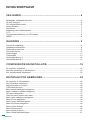 2
2
-
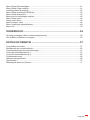 3
3
-
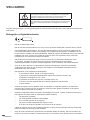 4
4
-
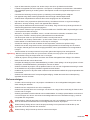 5
5
-
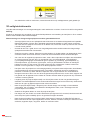 6
6
-
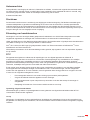 7
7
-
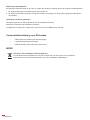 8
8
-
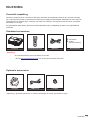 9
9
-
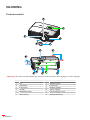 10
10
-
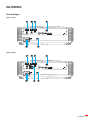 11
11
-
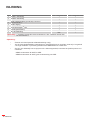 12
12
-
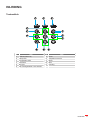 13
13
-
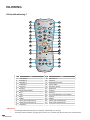 14
14
-
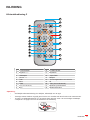 15
15
-
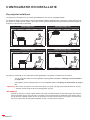 16
16
-
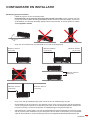 17
17
-
 18
18
-
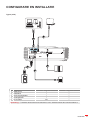 19
19
-
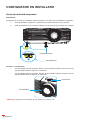 20
20
-
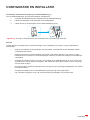 21
21
-
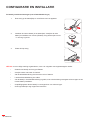 22
22
-
 23
23
-
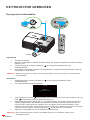 24
24
-
 25
25
-
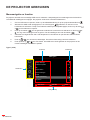 26
26
-
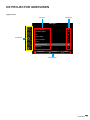 27
27
-
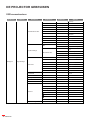 28
28
-
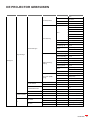 29
29
-
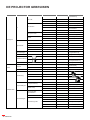 30
30
-
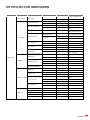 31
31
-
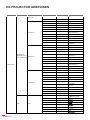 32
32
-
 33
33
-
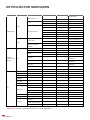 34
34
-
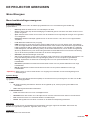 35
35
-
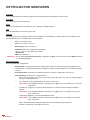 36
36
-
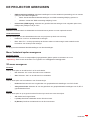 37
37
-
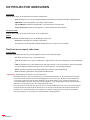 38
38
-
 39
39
-
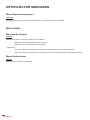 40
40
-
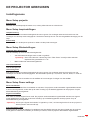 41
41
-
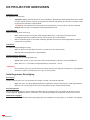 42
42
-
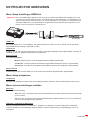 43
43
-
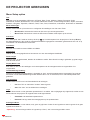 44
44
-
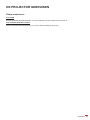 45
45
-
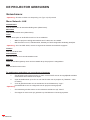 46
46
-
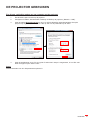 47
47
-
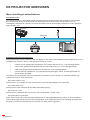 48
48
-
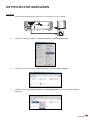 49
49
-
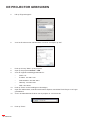 50
50
-
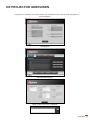 51
51
-
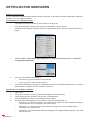 52
52
-
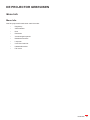 53
53
-
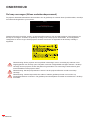 54
54
-
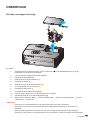 55
55
-
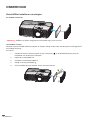 56
56
-
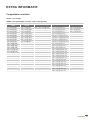 57
57
-
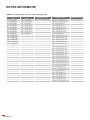 58
58
-
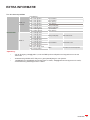 59
59
-
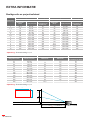 60
60
-
 61
61
-
 62
62
-
 63
63
-
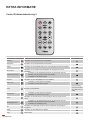 64
64
-
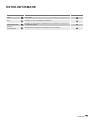 65
65
-
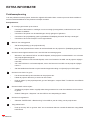 66
66
-
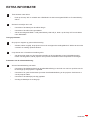 67
67
-
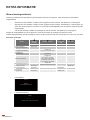 68
68
-
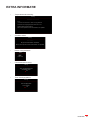 69
69
-
 70
70
-
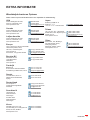 71
71
-
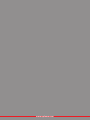 72
72
Optoma EH401 de handleiding
- Categorie
- Dataprojectoren
- Type
- de handleiding
- Deze handleiding is ook geschikt voor